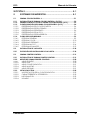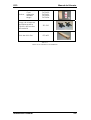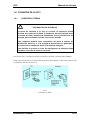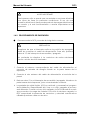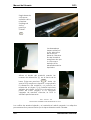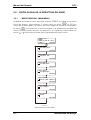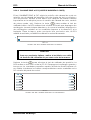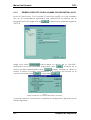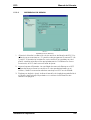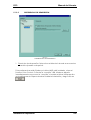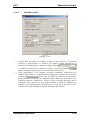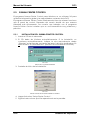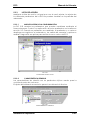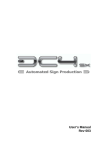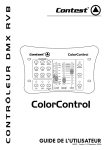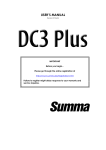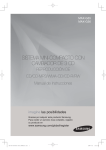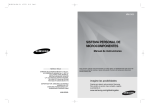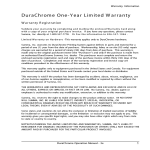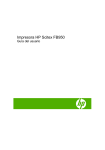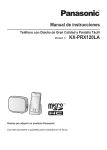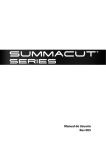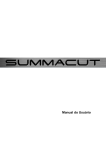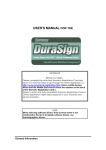Download MANUAL DEL USUARIO
Transcript
MANUAL DEL USUARIO Revisión 12-05-03 IMPORTANTE Antes de comenzar... Por favor, regístrese online en la siguiente dirección http://www.summa.be/registration.html No registrarse correctamente podría influir en el periodo de garantía y en el servicio técnico que se pueda recibir Summa AVISO FCC Las pruebas realizadas a la DC 3 han indicado que se encuentra dentro de los límites de los dispositivos digitales de Clase A, de acuerdo con el Apartado 15 de las Reglas de FCC. Estos límites están diseñados para proporcionar una protección razonable contra interferencias cuando el equipo opera en un ambiente comercial. Cuando la DC3 está funcionando puede emitir ondas de radiofrecuencia y, si no fue instalada y no se usa siguiendo las indicaciones del presente manual, puede causar interferencias en las transmisiones de radio. Es probable que el funcionamiento de la DC3 en una área residencial cause interferencias, en ese caso se exigirá al usuario que corra con los gastos para corregir esas posibles interferencias. ¡ Atención ! Los cambios o modificaciones no expresamente aprobados por Summa, que es la empresa responsable para complacer las exigencias de las FCC, podrían suponer la desautorización al usuario para manejar este equipo. AVISO DOC La DC3 no excede los límites de ruido para los dispositivos de Clase A, de acuerdo a las Regulaciones de Interferencia de Radio del Departamento Canadiense de Comunicaciones. . AVISO Summa se reserva el derecho para modificar la información contenida en este manual sin previo. La copia, la modificación o distribución sin autorización de este manual están prohibidas. Todos los derechos reservados. Las preguntas, comentarios o sugerencias que deseen hacerse referentes a este manual, o a otros de Summa, deberán dirigirse a: Europa y África: Summa, bvba. Rochesterlaan 6 B-8470 Gistel Bélgica Tel +32 59 270011 Fax +32 59 270063 Oeste de América y Asia: Summa, Inc. 10001 Lake City Way NE Seattle, WA 98125, USA Tel +1 206-527-1050 Fax +1 206-527-1046 Este de los Estados Unidos: Summa East, Inc. 25 Chestnut St. Saugus, MA 01906, USA +1 781-233-7494 Tel +1 781-233-7495 Fax © Copyright 2003, Summa bvba. Manual del Usuario DC3 CONTENIDOS....................................................................................... PÁGINA 1 INSTALACIÓN DE LA DC3.............................................. 2-1 1.1 INSTRUCIONES DE DESEMBALAJE............................................................ 2-1 1.1.1 1.1.2 ACCESORIOS Y SUMINISTROS ................................................................. 2-4 NÚMEROS DE SERIE DE LOS ACCESORIOS Y SUMINISTROS ................... 2-5 1.2 PARTES DE LA IMPRESORA Y SU LOCALIZACIÓN ................................... 2-7 1.2.1 1.2.2 PARTE FRONTAL ........................................................................................ 2-7 PARTE TRASERA ......................................................................................... 2-9 1.3 CONDICIONES DE TRABAJO IDÓNEAS................................................. 2-11 1.4 CONEXIÓN DE LA DC3 .......................................................................... 2-12 1.4.1 1.4.2 CONEXIÓN A TIERRA ............................................................................. 2-12 PROCEDIMIENTO DE ENCENDIDO ......................................................... 2-13 1.5 CONEXIÓN DE LA IMPRESORA AL ORDENADOR ................................. 2-14 1.5.1 1.5.2 CONEXIÓN USB ...................................................................................... 2-14 CONEXIÓN EN PARALELO ..................................................................... 2-14 1.6 COLOCACIÓN DEL MATERIAL............................................................... 2-15 1.6.1 1.6.2 1.6.3 1.6.4 1.6.5 1.6.5.1 1.6.5.2 CARGA DEL MATERIAL ........................................................................... 2-15 USO DE LOS RODILLOS DE RECOGIDA DE MATERIAL........................... 2-18 RETIRADA DEL MATERIAL........................................................................ 2-19 USO DE LA BANDEJA DE RECOGIDA DE MATERIAL ............................. 2-19 PREPARACIÓN PARA TRABAJOS DE IMPRESIÓN LARGOS .................. 2-20 INTRODUCCIÓN .....................................................................................2-20 PROCEDIMIENTO ....................................................................................2-20 1.7 COLOCACIÓN DE LOS CARTUCHOS DE RESINA ................................. 2-21 1.7.1 1.7.2 PUESTA Y RETIRADA DE LOS CARTUCHOS............................................. 2-21 PROCEDIMIENTO DE RECAMBIO DE LA CINTA DE RESINA .................. 2-22 1.8 INSTALACIÓN DE LA CUCHILLA DE CORTE DE CONTORNOS.............. 2-24 Contenidos i DC3 Manual del Usuario SECCIÓN 2 ................................................................................ 2-1 2 INSTRUCCIONES DE MANEJO ....................................... 2-1 2.1. EL PANEL DE CONTROL ............................................................................ 2-1 2.1.1 2.1.2 LA PANTALLA DE CRISTAL LÍQUIDO......................................................... 2-1 1 2 LAS TECLAS Y ....................................................................... 2-2 2.1.3 LOS TECLAS EN FLECHA 2.1.4 LA TECLA B A CK ........................................................................................ 2-2 2.1.5 LA TECLA CL AM P ........................................................................................ 2-2 2.2. VISIÓN GLOBAL DE LA ESTRUCTURA DEL MENÚ ..................................... 2-3 2.2.1 2.2.1.1 2.2.1.2 2.2.1.3 2.2.1.4 2.2.1.5 2.2.1.6 2.2.1.7 2.2.2 2.2.2.1 2.2.2.2 2.2.2.3 2.2.2.4 2.2.2.5 2.2.2.6 2.2.2.7 2.2.2.8 2.2.2.9 2.2.3 2.2.3.1 2.2.3.2 2.2.3.3 2.2.3.4 2.2.3.5 2.2.4 2.2.4.1 2.2.4.2 2.2.4.3 2.2.4.4 2.2.4.5 2.2.4.6 2.2.4.7 2.2.4.8 2.2.4.9 2.2.4.10 2.2.4.11 MENÚ PRINCIPAL (MAIN MENU).............................................................. 2-3 MENÚ DE IMPRESIÓN (PRINTER MENU)..................................................2-4 RE-IMPRESIÓN (REPRINT JOB) .................................................................2-4 MENÚ DE CORTE (CUTTER MENU) ...................................................2-4 CONFIGURACIÓN DEL SISTEMA (SYSTEM SETUP) .................................2-4 CONFIGURACIÓN DE USUARIO (SELECT USER CONFIGURATION) ...2-4 PARADA (SHUT DOWN)…. ......................................................................2-5 REINICIALIZACIÓN (RESET)..................................................................2-5 MENÚ DE IMPRESIÓN (PRINTER MENU).................................................... 2-6 RIBBON STATUS (ESTADO DE LA RESINAS)........................................2-7 DENSITY (DENSIDAD) ............................................................................2-7 DOT OVERLAP (SUPERPOSICIÓN DE PUNTO)................................2-8 COLOR OFFSET (DESPLAZAMIENTO DE COLOR) .........................2-8 OPTITRAC COLOR (COLOR DE LAS LÍNEAS DEL OPTITRAC) ..............2-8 OPTITRAC...................................................................................................2-8 CALIBRATE LINEFEED (ALINEACIÓN DE MATERIAL) .............................2-9 HEAD ALIGNMENT TEST (TEST DE ALINEACIÓN DEL CABEZAL) ....2-10 CLEAN PRINTHEAD (LIMPIEZA AUTOMÁTICA DEL CABEZAL).......2-10 MENÚ DE CORTE (CUTTER MENU) .......................................................... 2-11 KNIFE PRESSURE (PRESIÓN DE LA CUCHILLA) ...............................2-11 KNIFE OFFSET (DESPLAZAMIENTO DE LA CUCHILLA) ....................2-12 VELOCITY (VELOCIDAD) ....................................................................2-12 OVERCUT (SOBRECORTE)....................................................................2-12 DIN TEST CUT (CORTE DIN) ....................................................................2-13 SETUP MENU (MENÚ DE CONFIGURACIÓN) .................................... 2-14 TAKE-UP ROLL (RODILLO DE RECOGIDA DE MATERIAL) ......2-15 RIBBON SAVE (AHORRO DE CINTA) ..............................................2-15 CALIBRATE MEDIA (AJUSTE DEL OPTITRAC)........................................2-15 CALIBRATE PRINT & CUT (AJUSTE DE IMPRESIÓN Y CORTE) .............2-16 CAL. TEMP. SENSORS (AJUSTE DE LOS SENSORES DE TEMP.) .......2-17 FIRMWARE REVISION (REVISIÓN DEL FIRMWARE) ....................2-17 ROOM TEMPERATURE (TEMPERATURA DE LA HABITACIÓN) .......2-17 COIL SETUP (AJUSTE DE LA BOBINA) ...........................................2-17 SHOW PRINTER USAGE (USO DE LA IMPRESORA) ....................2-17 COPY USER CONFIG (COPIA DE LOS PARÁMET. DE USUAR) ..2-17 PRINT DEMO FILE(IMPRESIÓN DE ARCHIVOS DE MUESTRA) 2-18 Contenidos ................................................................. 2-2 ii Manual del Usuario DC3 SECCIÓN 3 ................................................................................ 3-1 3 INFORMACIÓN GENERAL.............................................. 3-1 3.1. MANTENIMIENTO Y LIMPIEZA .................................................................. 3-1 3.1.1 3.1.2 3.1.3 3.1.4 3.1.5 LIMPIEZA DEL SISTEMA DE ARRASTRE ...................................................... 3-1 LIMPIEZA DEL SENSOR .............................................................................. 3-2 LA ALMOHADILLA LIMPIADORA.............................................................. 3-3 LIMPIEZA DEL CABEZAL DE IMPRESIÓN ................................................... 3-4 LIMPIEZA DE LA SUPERFICIE DE IMPRESIÓN ............................................ 3-5 3.2. TENSIÓN DE FUNCIONAMIENTO.............................................................. 3-6 SECCIÓN 4 ................................................................................ 4-1 4 COMUNICACIÓN .......................................................... 3-1 4.1. INTRODUCCIÓN ....................................................................................... 4-1 4.1.1 4.1.2 COMUNICACIÓN POR PUERTO PARALELO ............................................ 4-1 COMUNICACIÓN POR PUERTO USB........................................................ 4-2 iii Contenidos DC3 Manual del Usuario SECCIÓN 5 ................................................................................ 5-1 5 SOFTWARE DE IMPRESIÓN ............................................. 5-1 5.1. SUMMA COLORCONTROL 6 .................................................................... 5-1 5.1.1 5.1.2 5.1.3 5.1.3.1 5.1.3.2 5.1.3.3 5.1.3.4 5.1.3.5 5.1.4 5.1.4.1 5.1.4.2 5.1.4.3 5.1.4.4 5.1.4.5 INSTALACIÓN DE SUMMA COLORCONTROL 6 (SCC6) ......................... 5-2 PRIMER CONTACTO CON EL SUMMA COLORCONTROL (SCC)............ 5-3 CONFIGURACIÓN DE SUMMA COLORCONTROL (SCC) ...................... 5-4 PREFERENCIAS DEL COLORCONTROL ..................................................5-4 PREFERENCIAS DE PROCESADO ............................................................5-5 PREFERENCIAS DE RIPEADO ...................................................................5-6 PREFERENCIAS DE LA DC3 ......................................................................5-7 PREFERENCIAS DE REIMPRESIÓN............................................................5-8 COMO RIPEAR E IMPRIMIR ...................................................................... 5-9 PESTAÑA GENERAL ..................................................................................5-9 PESTAÑA COLOR....................................................................................5-10 PESTAÑA SCREENING ............................................................................5-11 PESTAÑA LAYOUT ...................................................................................5-14 PESTAÑA ADVANCED............................................................................5-15 5.2. INSTALACIÓN DE LA PALETA ................................................................. 5-18 5.2.1 EJECUCIÓN DEL INSTALADOR DE LA PALETA ....................................... 5-18 5.3. SUMMA PRINTER CONTROL.................................................................... 5-19 5.3.1 5.3.2 INSTALACIÓN DE SUMMA PRINTER CONTROL...................................... 5-19 MENÚS DE SUMMA PRINTER CONTROL ................................................. 5-20 MENÚ FICHERO.......................................................................................5-20 MENÚ VER................................................................................................5-20 MENÚ CONFIGURACIÓN ......................................................................5-21 MENÚ AJUSTAR .......................................................................................5-21 MENÚ PROBAR........................................................................................5-21 LISTA DE ACCIÓN................................................................................... 5-22 MODIFICACIÓN DE LA CONFIGURACIÓN.........................................5-22 CARACTERÍSTICA UTENSILIO .........................................................5-22 INFORMACIÓN .......................................................................................5-23 USUARIO ..................................................................................................5-23 5.3.2.1 5.3.2.2 5.3.2.3 5.3.2.4 5.3.2.5 5.3.3 5.3.3.1 5.3.3.2 5.3.3.3 5.3.3.4 Contenidos iv Manual del Usuario DC3 INSTALACIÓN DE LA DC 1.1 INSTRUCCIONES DE DESEMBALAJE La caja y cualquier otro elemento usado para empaquetar la impresora deberán guardarse por si ésta necesitara ser movida. No transporte la DC3 sin estar completamente embalada en el empaquetamiento original. Por razones de seguridad, el desembalaje de la DC3 debe hacerse por lo menos por dos personas. Antes de desembalar, será necesario asegurarse de tener 4 metros de espacio libre a un lado de la caja, para sacar la impresora por dicho lado. Quite las correas, abra las aletas flexibles de la caja y saque los 4 bloques de espuma. Después quite la caja del palet; esta operación se hará en una habitación de al menos 2,5 metros de alto. Quite entonces la bolsa de protección y corte todas las correas. Luego, ponga la bandeja, el vinilo y la caja de accesorios junto a la DC3. FIG 1-1 LA DC3 SOBRE EL PALET DE TRANSPORTE 2-1 Información General DC3 Manual del Usuario La impresora se sujeta a cada lateral de la base mediante palomillas. Quite las 4 tuercas (#17mm) de cada lado. Luego, alce las palomillas a la vez que tira de ellas hacia fuera para sacarlas de debajo de la impresora. FIG 1-2 DESEMBALAJE DE LA DC3, PASO 2 Quite los dos bloques de espuma de debajo. Hágalo usando las dos rampas que se atornillan al palet. Coloque la rampa lo más cerca posible de los bloques de suspensión de espuma. En este punto, se requieren dos personas por razones de seguridad. Alce la impresora de cada lado, lo bastante alto para que los bloques de espuma puedan quitarse de debajo. FIG 1-3 DESEMBALAJE DE LA DC3, PASO 3 Información General 2-2 Manual del Usuario DC3 Coloque las rampas para que la impresora ruede del palet al suelo. Asegúrese de que se alinean las ruedas de la impresora con la rampa FIG 1-4 DESEMBALAJE DE LA DC3, PASO 4 Abra la tapa delantera y suelte el carro de la impresora, luego quite la espuma de debajo del carro, que está protegiendo el cabezal. Suelte el carro del cabezal de corte. QUITE LA LÁMINA DE PROTECCIÓN DE LA SUPERFICIE DE IMPRESIÓN. LA SUPERFICIE IMPRESIÓN ES MUY FRÁGIL, POR FAVOR LEA LA SECCIÓN 3.1.5. 2-3 Información General DC3 Manual del Usuario 1.1.1 ACCESORIOS Y SUMINISTROS La DC3 se entrega con todos los accesorios y suministros necesarios para empezar a trabajar inmediatamente. Algunos accesorios ya se instalan en la máquina y otros están separados en paquetes. Por favor verifique si todos los accesorios se entregaron con su DC3. Ya instalado en la maquina: Un porta cuchillas con la cuchilla ya instalada. Paquete de accesorios y suministros: 6 cartuchos de resina vacíos. Un rollo de vinilo 3M certificado por Summa. 4 resinas; cyan, magenta, amarillo y negro. 4 tapones ajustables para la sujeción de los rollos de material. 2 núcleos de rollos (tubos de cartón) vacíos (7.62cm, 3”). Un CD conteniendo el Summa ColorControl, el Printer Control y el Manual del Usuario. La “mochila” que permite el uso de Summa ColorControl. El Manual del Usuario. Cutter deslizante para el corte del material ya trabajado (amarillo). Cable de alimentación. Cable USB. Un par de guantes blancos para el manejo del material. Recambio para el fusible, para la cuchilla de corte de contornos y para el cutter deslizante. Información General 2-4 Manual del Usuario DC3 1.1.2 NÚMEROS DE SERIE DE LOS ACCESORIOS Y SUMINISTROS La tabla siguiente contiene la descripción y la numeración de los accesorios y suministros de la DC3. Descripción 2-5 Número de serie Cabezal Térmico 420-400 Cuchillas (juego de 5) 391-360 Cutter deslizante 390-290 CD con software MD9957 Cable USB 399-111 Cable de alimentación MC1184 Porta cuchillas 391-332 Cartucho 420-326 Fotografía Información General DC3 Manual del Usuario Resina: Cyan Magenta Amarillo Negro DC3-602 DC3-601 DC3-600 DC3-604 Juego de 4 tapones ajustables para la sujeción de los rollos de material 391-510 Rollo de vinilo 3M DC-402 TABLA 1-1 TABLA DE ACCESORIOS Y SUMINISTROS Información General 2-6 Manual del Usuario DC3 1.2 PARTES DE LA IMPRESORA Y SU LOCALIZACIÓN 1.2.1 PARTE FRONTAL FIG 1-1 DC3 VISTA FRONTAL 1. Panel de Control y Pantalla de Cristal Líquido (LCD): Todas las operaciones de la impresora se pueden inicializar desde los ocho botones del panel de control. La LCD indica al usuario el estado actual de la impresora y las acciones que se pueden realizar. Una explicación más detallada puede encontrarse en la sección 2. 2. Tapa Frontal: La tapa frontal protege al material y al usuario de las partes móviles. Por consiguiente, la tapa frontal debe de permanecer cerrada durante el funcionamiento de la impresora. Para abrir esta tapa, será necesario primero pausar la DC3. 3. Rodillos de Arrastre: Los rodillos de arrastre sujetan el vinilo al sistema de arrastre, asegurando la tracción necesaria. Los rodillos de arrastre se manejan electrónicamente desde el teclado. 2-7 Información General DC3 Manual del Usuario 4. Carro de Impresión: El carro de impresión sostiene el cartucho de resina y el cabezal térmico. El cabezal térmico está fabricado de material cerámico muy frágil; NO TOQUE EL CABEZAL TÉRMICO, la humedad y la grasa pueden corroer su superficie. El cabezal térmico puede estar muy caliente al terminar de imprimir. 5. Bandeja de Limpieza: La bandeja de limpieza se utiliza para la limpieza del cabezal térmico mediante la almohadilla de limpieza. Mientras la DC3 está imprimiendo, el cabezal se limpia automáticamente a intervalos regulares. 6. Ruedas Frontales: Las ruedas frontales de la DC3 están provistas de frenos. Afiance los frenos una vez que la DC3 se instale permanentemente, para ello presione con el pie la pestaña del freno y bloquee la rueda. 7. Sensor de Recogida de Material: El sensor de recogida de material acciona los rodillos de recogida que enrollan el material ya impreso. No coloque ningún objeto enfrente de este sensor. 8. Rodillos de Recogida: Los dos rodillos frontales son una parte del sistema de recogida del material impreso, este sistema permite trabajar sin preocuparte por recoger el vinilo ya impreso. 9. Cabezal de Corte: El cabezal de corte contiene el porta cuchillas con la cuchilla de corte de contornos. Información General 2-8 Manual del Usuario DC3 1.2.2 PARTE TRASERA FIG 1-2 DC3 VISTA TRASERA 1. Modulo de Entrada de Energía: La caja del fusible, la conexión del cable de corriente y el interruptor de encendido y apagado se encuentran en el módulo de entrada de energía. Mire la sección 1.4. para la conexión a corriente eléctrica y la sección 3.2. para la sustitución del fusible. 2. Botones de Carga del Material: En el lado derecho hay dos botones, que al accionarles arrastran el vinilo, facilitando su carga. Para una completa explicación vea la sección 1.6. 3. Puerto Paralelo: Este conector (IEEE1284-B) proporciona la comunicación entre la DC3 y el ordenador. Puede usarse, mediante un convertidor, para la conexión de la impresora en red. 4. Puerto USB: Este interfaz está basado en las normas especificadas en Universal Serial Bus Specifications, Revisión 1.1. El interfaz USB permite una comunicación bidireccional en serie de muy alta velocidad entre la DC3 y el ordenador. 5. Bridas para Cable: Estas dos bridas permiten que el cable de comunicación llegue de manera más segura al conector correspondiente. 2-9 Información General DC3 Manual del Usuario 6. Pestillo del Compartimiento de Cartuchos: Existen dos pestillos en la parte de atrás para abrir el compartimiento de los cartuchos. Abra solamente este compartimiento cuando la máquina esta en pausa o apagada. 7. Rodillos de Suministro de Material: Los dos rodillos de la parte de atrás de la máquina tienen como misión sostener el vinilo que va a ser usado, siendo parte del sistema de suministro de material. 8. Sensor de Suministro de Material: El sensor de suministro de material pone en funcionamiento el motor de los rodillos de suministro de material. No coloque ningún objeto delante de este sensor. Información General 2-10 Manual del Usuario DC3 1.3 CONDICIONES DE TRABAJO IDÓNEAS Las condiciones medioambientales pueden afectar significativamente en el funcionamiento de la copiadora. La elevada humedad o temperatura, la luz directa del sol y el polvo pueden afectar negativamente en la calidad de la impresión. La impresora debe situarse alejada de ventanas y puertas, preferentemente dentro de un cuarto interior limpio. Verifique las siguientes condiciones al instalar la DC3: La superficie debe de estar nivelada y sin vibración. La temperatura del lugar de trabajo será estable, entre 15º y 27º. La humedad del lugar de trabajo será estable, entre 30% y 80%. El lugar de trabajo estará libre de electricidad estática, la DC3 no se colocará encima de suelos enmoquetados o alfombrados. Asegúrese de dejar el espacio libre suficiente alrededor de la impresora para permitir el cambio de los rollos de vinilo y de los cartuchos de resina. Aproximadamente 500mm a los lados y 1000mm delante y detrás de la impresora. La impresora utiliza un suministro de energía universal que puede operar entre los 100 y 240 voltios, con una frecuencia de línea de 50 o 60 Hz. 2-11 Información General DC3 Manual del Usuario 1.4 CONEXIÓN DE LA DC3 1.4.1 CONEXIÓN A TIERRA ! INFORMACIÓN DE SEGURIDAD La toma de corriente a la que se conecte la impresora estará provista de conductor de tierra. El conductor de tierra deberá tener la misma sección y material de aislamiento que los conductores de energía, pero su aislante será de color verde-amarillo. Este conductor deberá estar conectado con tierra al cuadro de distribución eléctrico, o, si la energía la proporciona un generador, se conectará el conductor de tierra al sistema autógeno. Para facilitar el acceso en caso de emergencia, la máquina debe instalarse cerca de la toma de corriente. Lea la sección 1.4 para conocer la tensión mínima y máxima de trabajo. Para más información a cerca de la tensión de trabajo y del valor exacto de los fusibles, lea la sección 3.2. FIG1-4: CONEXIÓN A TIERRA Información General 2-12 Manual del Usuario ! DC3 AVISO IMPORTANTE Esta impresora sólo se puede usar conectada a una toma eléctrica con toma de tierra en perfectas condiciones. El uso de una conexión eléctrica sin tierra puede producir descargas eléctricas en los usuarios y el mal funcionamiento o averías importantes en la impresora. 1.4.2 PROCEDIMIENTO DE ENCENDIDO Para encender la DC3, proceda de la siguiente manera: ! PRECAUCION Asegúrese de que el interruptor está en la posición de apagado antes de conectar el cable de alimentación. Para ello, presione sobre el “0” del interruptor de encendido / apagado. No encienda la máquina si los cartuchos de resina estuviesen vacíos o el rollo de vinilo terminado. 1. Conecte el extremo correspondiente del cable de alimentación al conector de entrada de energía situado en la parte trasera de la impresora. 2. Conecte el otro extremo del cable de alimentación al enchufe de la pared. 3. Presione sobre "I" en el interruptor de encendido / apagado, situado en la parte trasera de la impresora, junto a la entrada de corriente. 4. La pantalla de cristal líquido (LCD) se activará y comenzará el progreso de inicialización. Dependiendo de si hay o no vinilo cargado el proceso será diferente. Cuando no hay vinilo cargado, la DC3 indicará al usuario que proceda a la carga de material. Si el vinilo sí estuviese cargado, la DC3 comprobará la presencia de cartuchos y calculará cuanta resina utilizable queda en cada uno de ellos. 2-13 Información General DC3 Manual del Usuario 1.5 CONEXIÓN DE LA IMPRESORA AL ORDENADOR La DC3 soporta dos formas de transferencia de datos: USB y Paralelo. 1.5.1 CONEXIÓN USB La conexión USB proporciona una comunicación bidireccional entre la impresora y el ordenador. Esta conexión la utiliza el programa Summa Printer Control (vea sección 2.3.). Cuando la DC3 se conecta por primera vez al ordenador, éste la detectará automáticamente y solicitará los drivers del USB. Los drivers se encuentran en el CD con el manual. Inserte el CD y siga las instrucciones dadas por el programa de instalación de Windows. FIG 1-5 CONEXIÓN USB 1.5.2 CONEXIÓN EN PARALELO La conexión en paralelo posee el estándar IEEE1284. Esta conexión puede usarse para una conexión directa al ordenador, o mediante un adaptador, conectar la impresora a una red. FIG 1-6 CONEXIÓN EN PARALELO ! FIG 1-7 CONEXION USANDO ADAPTADOR PARA RED PRECAUCIÓN Apague la impresora y el ordenador antes de conectar el cable paralelo. Para proteger ambos dispositivos, siga la secuencia de apagado y de encendido del ordenador, para ello siga las instrucciones del sistema operativo. Información General 2-14 Manual del Usuario DC3 1.6 COLOCACIÓN DEL MATERIAL 1.6.1 CARGA DEL MATERIAL La DC3 estás diseñada para trabajar con rollos de vinilo, no con hojas. Se aconseja usar los guantes de algodón mientras se coloca el vinilo si no, la superficie del material se manchará por la grasa de los dedos, y el principio de la impresión quedará inutilizable. Cuatro tapones ajustables para la sujeción de los rollos de material se entregan con la máquina, dos para el rollo de suministro de material y otros dos para el rollo de recogida del vinilo ya impreso. La impresora encuadra el material automáticamente durante la operación de carga, por consiguiente, el lado izquierdo del rollo de vinilo estará recto (visto de frente). Para cargar el material se procederá de la siguiente manera: Mientras se está cargando el material no toque la superficie de impresión (la pletina gris), puede ocasionar daños permanentes al ser esta superficie muy delicada. Encienda la impresora. Inserte a cada extremo del rollo de vinilo un tapón ajustable para la sujeción de los rollos de material. Compruebe primero si éstos se sueltan, si no, suéltelos girando el tornillo negro. La figura 1-7 muestra un tapón flojo (1) y uno apretado (2). FIG 1-7 TAPONES AJUSTABLES PARA LA SUJECIÓN DE LOS ROLLOS DE MATERIAL Inserte los tapones ajustables a cada extremo del rollo. Apriételos con el tornillo negro y asegúrese de que quedan bien sujetos. 2-15 Información General DC3 Manual del Usuario Ponga el rollo de material en los rodillos de la DC3. La guía derecha sobre la que se colocará uno de los tapones ajustables está en una posición fija en los rodillos de suministro. La guía izquierda es ajustable. Asegúrese de que el rollo de vinilo se posiciona como en la figura 1-8. Guíe el principio del vinilo alrededor del segundo rodillo (1). Entonces envuelva con el vinilo los dos rodillos, tire hacia arriba e introduzca el vinilo en la máquina. FIG 1-8 POSICIÓN DE LOS RODILLOS DE ALIMENTACIÓN DE LA DC3 Para desenrollar el material, presione el botón (1), ubicado en el lado derecho. Sostenga el material para que no toque el suelo. Inserte el vinilo entre el habitáculo de los cartuchos y la base. Cuando el vinilo cubra un sensor, la abrazadera trasera bajará y sostendrá el vinilo. FIG 1-9 CARGA DE MATERIAL POR DETRÁS DE LA DC3 Información General 2-16 Manual del Usuario DC3 Seguidamente, colóquese enfrente de la máquina. Sostenga el vinilo y presione CLAMP. CLA M P La abrazadera trasera soltará el vinilo. Ahora tire del vinilo por delante, mientras tira del material, asegúrese de que lo coloca por debajo de la abrazadera de la izquierda. Alinee el borde del material usando las marcas de alineación (1), en el frente de la CLA M P base. Entonces presione . Antes de que la DC3 empiece a imprimir, comprobará la alineación del material y su posición en referencia al origen. Si el material estuviese alejado del origen, la DC3 lo colocará en el punto de inicio (origen). Si no estuviese cargado de manera correcta, la DC3 lo alineará perfectamente. FIG 1-10a TO 1-10c CARGA DEL MATERIAL POR DELANTE DE LA DC3 Los rodillos de arrastre bajarán y el material se habrá cargado. La máquina permanecerá en pausa hasta que la tapa delantera esté cerrada. 2-17 Información General DC3 Manual del Usuario 1.6.2 USO DE LOS RODILLOS DE RECOGIDA DE MATERIAL La DC3 está provista de un sistema automático (motorizado) para recoger el material ya impreso. Los rodillos de recogida de material sólo se activan si la DC3 está imprimiendo. Si la imagen a imprimir también es de corte de contorno, los rodillos de recogida de material deberán desactivarse. Utilice un núcleo de rollo (tubo de cartón) vacío, colocándole los tapones ajustables a cada extremo y sujetándole mediante cinta adhesiva un trozo de vinilo (mínimo 1 m. de largo). Coloque este rollo en la como muestra la fotografía. FIG 1-11 PREPARACIÓN DE LA RECOGIDA DE MATERIAL AUTOMÁTICA Una mediante cinta adhesiva el trozo de vinilo del rollo de recogida con el vinilo a imprimir del rollo de material. No tense los rodillos para permitir que la DC3 puede alinear y colocar el material si fuese necesario. Si los rodillos de recogida se habilitan y la DC3 está imprimiendo, el material ya impreso se irá enrollando automáticamente. FIG 1-12 USO DE LOS RODILLOS DE RECOGIDA DE MATERIAL Información General 2-18 Manual del Usuario DC3 1.6.3 RETIRADA DEL MATERIAL Primero, suelte el vinilo del rollo de recogida de material (si se usó). Seguidamente pulse (botón flecha arriba) hasta que el material deje de moverse. Vaya a la parte de atrás de la máquina y presione el botón superior de los dos que accionan el movimiento de los rodillos. La máquina rebobinará el material soltándole de las abrazaderas que le sujetaban. Cada vez que se cambia el rollo de vinilo, el usuario debe realizar el ajuste del material (vea la sección 2.2.4.3) y el calibrado de la línea de alimentación del material (vea la sección 2.2.2.7). Si esto no se realizara, la calidad de la impresión puede sentirse afectada. 1.6.4 USO DE LA BANDEJA DE RECOGIDA DE MATERIAL Es muy recomendable usar siempre la bandeja de recogida de material mientras la DC3 imprime. La bandeja previene que el vinilo toque el suelo y coja polvo. Cuando la DC3 se usa para imprimir y cortar ES NECESARIO utilizar las bandejas de recogida de material, tanto delantera como trasera, de otra manera, el vinilo tocará el suelo, recogiendo polvo que pueda afectar a la calidad de la impresión. Las bandejas delanteras y traseras pueden recoger 6 metros de vinilo. Dependiendo del tipo de vinilo, incluso pueden llegar a recoger 10 metros. FIG 1-13 BANDEJA TRASERA 2-19 Información General DC3 Manual del Usuario 1.6.5 PREPARACIÓN PARA TRABAJAOS DE IMPRESIÓN LARGOS 1.6.5.1 INTRODUCCIÓN La abrazadera que sujeta el vinilo cuando lo introducimos por la parte de atrás tiene una posición fija. Debido a esto, es posible que algunos vinilos no se enrollen correctamente (se enrollan por fuera del tubo de cartón). Esto se debe a una incorrecta dirección en el bobinado. El procedimiento siguiente puede ayudar a resolver este problema. 1.6.5.2 PROCEDIMIENTO 1. Cargue el material como describe el apartado 1.6.1. 2. Realice una pequeña prueba imprimiendo 2 ó 3 bandas con alguno de los colores primarios. 3. Compruebe la trayectoria del material. Las distancias indicadas con las flechas blancas y el mismo número deberán de ser iguales. La flecha 3 de la segunda foto indica la posición de la guía del rollo. 4. Si estas distancias no son iguales, compruebe que el material no se ha movido de su lugar original. Si es así, vuelva a colocar el material dejando que cuelgue el máximo trozo posible de material. 5. Si el material no se ha movido, entonces coloque la guía del rollo (3) para que la trayectoria del vinilo sea la mostrada anteriormente. Asegúrese de que la pestaña está nivelada con el centro. Información General 2-20 Manual del Usuario DC3 COLOCACIÓN DE LOS CARTUCHOS DE RESINA 1.6.6 PUESTA Y RETIRADA DE LOS CARTUCHOS La DC3 se entrega con 6 cartuchos vacíos. Los cartuchos se pueden poner o quitar de su compartimiento en cualquier momento, incluso durante la impresión. Si la impresora a terminado un color, aparecerá un mensaje en la pantalla del display indicando la necesidad de sustituir un cartucho. La máquina automáticamente detecta el final de la resina del cartucho. Si la máquina termina un cartucho mientras está imprimiendo un trabajo, pausará la impresión hasta que se sustituya el cartucho terminado por otro con resina. Después de la sustitución, la máquina detectará el nuevo cartucho y continuará imprimiendo desde el lugar donde se paró hasta terminar el trabajo. Siempre coloque y retire los cartuchos desde la parte de atrás de la impresora. Para quitar un cartucho, abra el compartimiento trasero presionando simultáneamente los dos pestillos. FIG 1-14 COMPARTIMIENTO TRASERO Para sacar un cartucho, álcelo lo bastante como para que pase por encima de los topes de goma y tire de él para afuera. Para colocar un cartucho, empújelo suavemente por encima de los topes hasta que los salve, entonces baje el cartucho y tire de él hasta que pegue con los topes. FIG 1-15 RETIRADA DE CARTUCHO FIG 1-16 COLOCACIÓN DE UN CARTUCHO Cierre el compartimiento trasero. Si el material está cargado, la DC3 comprobará el cartucho y estimará la cantidad de resina disponible para imprimir. ! ATENCIÓN No coloque cartuchos vacíos, sin resina. 2-21 Información General DC3 Manual del Usuario 1.6.7 PROCEDIMIENTO DE RECAMBIO DE LA CINTA DE RESINA La DC3 imprime por transferencia térmica de resinas que pigmentan el material (vinilo). Cada color se imprime por separado en tiras o bandas (de aprox. 10cm de ancho). Primero se imprime el amarillo, luego el magenta, seguidamente el cyan y por último, y si se trabaja con él, el negro. Después de que todas las bandas se hayan impreso, el material avanzará automáticamente la distancia exacta para que un nuevo grupo de bandas se imprima, alineando perfectamente cada píxel. La resina se enrolla en tubos de plástico que son únicos para el cartucho y el cabezal de impresión de la DC3. Primero, quite el envoltorio que protege y envuelve la resina y ponga el RI (chip de identificación de resina) a un lado. Este chip contiene información sobre la formulación de color y la transferencia de energía, datos necesarios para la impresión. Los RI tienen una pegatina del color al que corresponden para identificarlos fácilmente. 1. Presione las pestañas ubicadas a cada lado (1), tire hacia arriba, suelte las dos pestañas de atrás y abra el cartucho totalmente. FIG 1-17 PESTAÑAS PARA ABERTURA DEL CARTUCHO 2. Después coloque el chip RI en su ranura, la forma correcta es con la pegatina del color hacia fuera (como indica la FIG 1-18). 3. Coloque la resina como muestra la FIG 1-18. En el interior del cartucho existe también un diagrama que indica la forma correcta de colocación. FIG 1-18 COLOCACIÓN DEL CHIP Y DE LA RESINA EN EL CARTUCHO Información General 2-22 Manual del Usuario DC3 4. Al cerrar el cartucho, asegúrese de que las pestañas de la parte de atrás, situadas en la parte superior del cartucho, encajan firmemente en las ranuras de la parte inferior (2). FIG 1-19 CIERRE DEL CARTUCHO DE RESINA 2-23 Información General DC3 Manual del Usuario 1.7 INSTALACIÓN DE LA CUCHILLA DE CORTE DE CONTORNOS ! ADVERTENCIA DE SEGURIDAD La DC3 utiliza cuchillas afiladas para cortar el vinilo. La hoja de la cuchilla puede causar serios daños personales si se maneja de forma inapropiada. Extreme la precaución al trabajar con la cuchilla; ¡sobre todo cuando coloque, quite o manipule la cuchilla! Para preparar la cuchilla proceda de la siguiente manera: 1. , Inserte la cuchilla en el portacuchillas como muestra la FIG 1-19. FIG 1-20 INSERCIÓN DE LA CUCHILLA 2. Ajuste la longitud de la cuchilla en cero, alineando la punta de la hoja con la punta del soporte. Para realizar esta operación fácilmente sujete el soporte de la hoja con un dedo y aumente de manera gradual la longitud de la hoja girando el botón de ajuste hasta que la punta de la cuchilla toque el dedo. 3. Saque la punta de la hoja lo suficiente para que corte el material deseado (t), como muestra la FIG 1-21. Verifique que la hoja sobresale del portacuchillas exactamente lo suficiente como para cortar completamente la capa superior del material, pero evitando penetrar a través de la capa inferior del material, lo que podría dañar o cortar la banda de corte. Información General 2-24 Manual del Usuario DC3 FIG 1-21 AJUSTE DE LA LONGITUD DE LA HOJA 4. Gire el botón de ajuste en el sentido de las agujas del reloj para aumentar la profundidad de corte. Gírelo en el sentido inverso a las agujas del reloj para disminuir la profundidad de corte. FIG 1-22 AJUSTE DE LA PROFUNDIDAD DE CORTE 5. Para colocar el portacuchillas en el cabezal de corte: - Suelte el tornillo de la abrazadera e introduzca el portacuchillas. - Vuelva a apretar nuevamente el tornillo. 6. Ajuste la presión de la cuchilla de la siguiente forma: • Encienda la DC3 y cargue un trozo de material (vea el apartado 1.7.). • Pulse la tecla 1 . • Pulse la tecla , hasta que ‘CUTTER segunda línea de la pantalla del display. 2-25 MENU’ aparezca en la Información General DC3 Manual del Usuario • Pulse la tecla 2 una vez. • El parámetro que aparece en el display es la presión de la cuchilla, que puede oscilar entre 0 y 400gr. 1 • Pulse la para realizar una prueba de profundidad de corte, como la que aparece en FIG 1-23. FIG 1-23 PRUEBA DE PROFUNDIDAD DE CORTE La profundidad de corte ha sido ajustada correctamente cuando el modelo de prueba es visible en la parte superior de la capa de material, pero no en la parte inferior de esta capa. Utilice la tecla para aumentar la presión de la cuchilla si el modelo de corte no es visible en la parte superior de la capa de material. Si el modelo de corte es visible en la parte inferior de la capa de material, utilice la tecla para disminuir la presión de la cuchilla. Pulse la tecla 1 2 o la tecla para guardar la nueva configuración. Por lo general, deberá aumentar la presión y la profundidad de corte cuando utilice tipos de vinilo más gruesos. NOTA Puesto que la presión ideal de la cuchilla depende del grosor y tipo de material a cortar, este ajuste puede requerir un poco de práctica. En términos generales, deberá aumentar la presión de la cuchilla cuando utilice tipos de vinilos más gruesos, mientras que para tipos de vinilo más finos deberá reducirlas. ! ATENCIÓN Después de haber ajustado la profundidad de corte y/o presión de la cuchilla, realice una verificación visual de la hoja de la cuchilla que se puede ver sobresaliendo del portacuchillas, y pruebe el resultado de corte en un trozo de vinilo. NO UTILICE LA CORTADORA si la hoja de la cuchilla corta a través de la capa inferior del material, ya que esto provocaría graves daños a la cuchilla y a la banda de corte. Información General 2-26 Manual del Usuario DC3 ! ATENCIÓN Para evitar daños en la cuchilla, compruebe la profundidad de la hoja y la calidad del corte cada vez que coloque un tipo diferente de material en la DC3. 7. Para cambiar el offset de la cuchilla siga las siguientes indicaciones: • Encienda la DC3 y coloque un trozo de material (Vea el apartado 1.7.). • Pulse la tecla • Pulse la tecla • Pulse la tecla • Pulse la tecla 1 . tres veces. 2 una vez. una vez. • El parámetro que aparece en el display es el offset de la cuchilla, que puede variar entre 0.00 y 1.00mm. 1 • Pulse la tecla para realizar una prueba de offset, como la que muestra la siguiente imagen. Si el valor de offset fuera demasiado bajo, el rectángulo no se cerrará. Cuando el valor sea demasiado alto, el rectángulo quedará distorsionado. Aumente el offset de la cuchilla con la tecla cuando parezca que las esquinas de los cuadrados estén redondeadas. Disminuya el offset con la tecla si pareciese que los cuadrados tubieran picos. 1 2 Pulse la tecla o la tecla para guardar la nueva configuración. 2-27 Información General Manual del Usuario DC3 SECCIÓN 2 2 INSTRUCCIONES DE MANEJO 2.1. EL PANEL DE CONTROL La FIG 2-1 muestra el panel de control de la DC3. Las principales funciones de la pantalla del display y de las teclas del panel de control se explican en los siguientes párrafos. Se recomienda no tocar el panel de control mientras la máquina está imprimiendo o cortando, excepto si se quiere cancelar el trabajo en proceso. SUMMA.DC3 READY PREMIUM.WHITE.VINYL [MENU].........[PAUSE] 1 B A CK 2 CLA M P FIG 2-1 PANEL DE CONTROL DE LA DC3 2.1.1 LA PANTALLA DE CRISTAL LÍQUIDO La pantalla de cristal líquido (LCD) o display, contiene 4 líneas de 20 caracteres. El display indica el estado de la DC3 durante las operaciones y muestra las distintas opciones del menú para su configuración. Los diferentes menús y submenús se representan en bucle, es decir, cuando se visualiza el último elemento de un menú o submenú, al pulsar la tecla correspondiente, se accede de nuevo al primer elemento del mismo menú o submenú. 2-1 Instrucciones de Manejo DC3 Manual del Usuario 2.1.2 LAS TECLAS 1 Y 2 1 2 La función de las teclas y depende del estado en el que se encuentre la DC3. La línea de abajo del display indica la función de estas teclas según la circunstancia. 2.1.3 LAS TECLAS EN FLECHA El uso de las teclas en flecha varía según la operación que esté en progreso. Por ejemplo, cuando navegamos por los diferentes submenús, la tecla o la tecla seleccionan el próximo o el anterior submenú. Los valores que aparecen en los submenús se pueden cambiar presionando o . Cuando la DC3 está en un estado normal, presionando material adelante o atrás. 2.1.4 LA TECLA o movemos el B A CK La tecla retrocede un paso en el nivel del menú anterior. Para llegar al primer nivel del menú, presione esta tecla tres veces. La DC3 también estará lista entonces para imprimir. B A CK 2.1.5 LA TECLA CL AM P La tecla activa las abrazaderas que sujetan el material. Esta tecla funciona solamente cuando la DC3 se encuentra en “ready state”. Hay tres elementos que sujetan el material. La abrazadera trasera, la abrazadera situada a la izquierda y los rodillos de arrastre de material. Estos tres elementos sirven para sujetar y mover el material mientras la DC3. CL AM P Cuando las abrazaderas se levantan, el display indica al usuario que puede colocar el material. Instruciones de Manejo 2-2 Manual del Usuario DC3 2.2. VISIÓN GLOBAL DE LA ESTRUCTURA DEL MENÚ 2.2.1 MENÚ PRINCIPAL (MAIN MENU) Se puede acceder al menú principal cuando [MENU] es visible en la última línea del display, (presionando 3 veces sobre la tecla la DC3 se colocará en ese estado, al menos que esté cargando material). Presionado 1 la tecla se entrará en el menú principal. Las diferentes pantallas del menú principal poseen acceso a submenús o a comandos. Presionando las teclas o se puede acceder de una pantalla del menú a otra. B A CK SUMMA DC3 READY PREMIUM.WHITE.VINYL [MENU].......[PAUSE] 1 MAIN.MENU: ..PRINTER.MENU .............[ENTER] MAIN.MENU: ..REPRINT.JOB .............[ENTER] MAIN.MENU: ..CUTTER.MENU .............[ENTER] MAIN.MENU: ..SYSTEM.MENU .............[ENTER] MAIN.MENU: .SELECT.USER.CONFIG. .............[ENTER] MAIN.MENU: ..SHUT.DOWN... .............[ENTER] MAIN.MENU: ..RESET .............[ENTER] FIG 2-2 MENU PRINCIPAL (MAIN MENU) 2-3 Instruciones de Manejo DC3 2.2.1.1 Manual del Usuario MENÚ DE IMPRESIÓN (PRINTER MENU) 2 accederemos al menú de impresión. El menú de Pulsando la tecla impresión se explica en el apartado 2.2.2. 2.2.1.2 RE-IMPRESIÓN (REPRINT JOB) La DC3 guarda cada trabajo enviado en el disco duro. Cuando el disco duro esté a punto de llenarse, los trabajos más viejos se borrarán 2 automáticamente. Después de pulsar la tecla , presionando las teclas o nos desplazaremos por los trabajos salvados en el disco duro. Pulse la tecla o para cambiar el número de copias que desee que se re2 comenzará a re-imprimirse el trabajo impriman. Pulsando la tecla 1 escogido. Presionando la tecla se borrarán todos los trabajos almacenados en el disco duro. 2.2.1.3 MENÚ DE CORTE (CUTTER MENU) 2 Pulsando la tecla accederemos al menú de corte. El menú de corte se explica en el apartado 2.2.3. 2.2.1.4 CONFIGURACIÓN DEL SISTEMA (SYSTEM SETUP) 2 Pulsando la tecla accederemos a la configuración del sistema. Este menú se explica en el apartado 2.2.4. 2.2.1.5 CONFIGURACIÓN DE USUARIO (SELECT USER CONFIGURATION) La DC3 guarda 16 configuraciones de usuario. Pulse la tecla o para 2 cambiar de configuración. Pulse la tecla para confirmar lo seleccionado. En el display, el valor activo de la presión de la cuchilla está marcado con un asterisco (*). En las configuraciones de usuario se pueden cambiar rápidamente varios parámetros dependiendo del tipo de vinilo o del tipo de trabajo que se quiera realizar. Los ajustes que se pueden realizar son: • Ajuste de energía (por ej. densidad, ver 2.2.2.2) • Parámetros de calibración de la línea de alimentación (ver 2.2.2.7) • Parámetros de calibración del material (ver 2.2.2.7) • Parámetros de calibración de impresión y corte (ver 2.2.4.4) • Parámetros OptiTrac (ver 2.2.2.5 y 2.2.2.6), Color Offset (ver 2.2.2.4) y Dot overlap (ver 2.2.2.3) • Presión de la cuchilla (ver 2.2.3.1), offset de la cuchilla (ver 2.2.3.2), velocidad (ver 2.2.3.3) y sobrecorte (ver 2.2.3.4) • Parámetros internos. Instruciones de Manejo 2-4 Manual del Usuario 2.2.1.6 DC3 PARADA (SHUT DOWN) 2 , la DC3 quita cualquier cartucho del carro Después de pulsar la tecla de impresión, cierra cualquier archivo abierto en el disco duro y levanta los rodillos de arrastre. Se aconseja usar esta tecla para cerrar la DC3, sobre todo por minimizar el uso en los rodillos de arrastre. Si los rodillos de arrastre están bajados durante un período largo de tiempo, posiblemente se deformen y pierdan adherencia y capacidad para mover el material. Los rodillos de arrastre se levantan automáticamente cuando la DC3 está parada más de 4 minutos. 2.2.1.7 REINICIALIZACIÓN (RESET) 2 Reinicializaremos la DC3 si presionamos la tecla . Esta reinicialización la usaremos para cancelar trabajos en curso, errores no-fatales y alarmas. Pero esta no es una reinicialización completa, para una reinicialización completa de la máquina, habrá que realizar el apagado y posterior encendido de la máquina, (mediante el interruptor). 2-5 Instruciones de Manejo DC3 2.2.2 Manual del Usuario MENÚ DE IMPRESIÓN (PRINTER MENU) El menú de impresión contienen parámetros y pequeñas rutinas que optimizan la calidad de la impresión. PRINTER.MENU ..RIBBON.STATUS .............[ENTER] PRINTER.MENU ..DENSITY ...11000 [TEST].......[APPLY] PRINTER.MENU ..DOT.OVERLAP ...ON .............[APPLY] PRINTER.MENU ..COLOR.OFFSET ...STANDARD .............[APPLY] PRINTER.MENU ..OPTITRAC.COLOR ...Cyan .............[APPLY] PRINTER.MENU ..OPTITRAC ...AUTOMATIC .............[APPLY] PRINTER.MENU ..CALIBRATE.LINEFEED .. .............[ENTER] PRINTER.MENU ..HEAD.ALIGNMENT ... .............[ENTER] PRINTER.MENU ..CLEAN.PRINTHEAD .............[ENTER] FIG 2-3 MENÚ DE IMPRESIÓN (PRINTER MENU) Instruciones de Manejo 2-6 Manual del Usuario 2.2.2.1 DC3 RIBBON STATUS (ESTADO DE LA CINTA DE RESINA) El submenú RIBBON STATUS se utiliza para comprobar el estado de los 2 cartuchos y sus ubicaciones. Presione la tecla para entrar en este submenú. Ahora, el estado de cada cartucho y su ubicación pueden ser comprobados. Presionando las teclas o nos podremos mover por las diferentes ubicaciones. STORE.1:.OK Yellow LEFT:.+82% FIG 2-4 STORE STATUS (ESTADO DE LA CAVIDAD PARA LA UBICACIÓN DE CARTUCHO) La primera línea muestra la cavidad para el cartucho seleccionada. Cuando no hay ningún cartucho en la cavidad, en el display aparece ”EMPTY” (vacío), en lugar de ”OK”,y el resto de la pantalla estará en blanco. La tercera línea de la pantalla muestra el color de la cinta de resina. En la línea inferior aparece la cantidad de cinta que queda en el cartucho y que puede ser usada. Esta cantidad viene dada en un valor aproximado. 2.2.2.2 DENSITY (DENSIDAD) La densidad de impresión se refiere al nivel de energía que se envía al cabezal. La densidad de impresión cambia entre los diferentes tipos de material porque la energía es absorbida de manera diferente dependiendo de la clase del vinilo que utilicemos. Con las teclas o podemos subir o bajar la densidad. Si la densidad está demasiado baja, la transferencia puede resultar incompleta (menor que el 100%). Si la densidad es demasiado alta, los colores pueden salir mates y desteñidos o la cinta arrugarse. En la pantalla del display, los valores activos vienen marcados con un asterisco (*). 1 Con la tecla podemos imprimir un test de densidad. 1 2 3 4 FIG 2-5 TEST DE DENSIDAD 1: Si la densidad fijada es demasiado alta, en la área 1 la cinta dejará una marca a lo largo del material mientras imprime, dejando áreas mates. 2: Si la densidad fijada es demasiado baja, esta área no será 100% negro. 3: Si la densidad fijada es demasiado alta, esta área se oscurecerá hasta un 95% de cyan, los huecos blancos se rellenarán aleatoriamente. 4: Si la densidad fijada es demasiado baja, estas líneas no se imprimirán uniformemente. El test de densidad está optimizado para vinilos de fundición, en otros tipos de vinilo los resultados que podemos obtener quizás no sean satisfactorios, ya que el vinilo puede no ser el adecuado para impresión por transmisión térmica de resinas. 2-7 Instruciones de Manejo DC3 2.2.2.3 Manual del Usuario DOT OVERLAP (SUPERPOSICIÓN DE PUNTO). El submenú DOT OVERLAP se utiliza para activar o desactivar la superposición de punto. Cuando la DC3 imprime la siguiente banda de una imagen, el último punto de la banda anterior es reimpreso. El DOT OVERLAP se puede fijar en ON, OFF o HALF presionando las teclas o , pulsando la tecla 2 para confirmar la elección. Para que la superposición de punto esté activa seleccione la opción ON. Cuando imprima con una máscara (ver apartado 5.1.4.5), seleccione la opción HALF. En la pantalla del display aparecerá la opción elegida con un asterisco (*). 2.2.2.4 COLOR OFFSET (DESPLAZAMIENTO DE COLOR) El submenú COLOR OFFSET se utiliza para elegir el tipo de desplazamiento de color. Cuando la DC3 imprime, desplaza la distancia de solapado de cada color (FIG 2-6) en 8 puntos (STANDARD), para mezclar más gradualmente las bandas. La distancia de solapado de cada color se puede incrementar (16 puntos: HIGH) o deshabilitar (0 puntos: DISABLED) pulsando las teclas en 2 flecha, presionando la tecla para confirmar nuestra elección. Se aconseja dejar el COLOR OFFSET en STANDARD. En la pantalla del display aparecerá la opción elegida con un asterisco (*). FIG 2-6 COLOR OFFSET (DESPLAZAMIENTO DE COLOR) 2.2.2.5 OPTITRAC COLOR (COLOR DE LAS LÍNEAS DEL OPTITRAC) La DC3 imprime líneas pequeñas en los laterales de la impresión para comprobar la alineación del material. Puede cambiarse el color de estas líneas dentro de este menú. Asegúrese de utilizar colores que contrasten con el color del vinilo. Esta opción es útil al imprimir en monocromático y en el vinilo coloreado. El color predefinido para vinilo blanco es el cyan. Cada vez que cambie el color de las líneas del OPTITRAC, realice un calibrado de la línea de alimentación de material (apartado 2.2.2.7), para asegurar la calidad de la impresión. 2.2.2.6 OPTITRAC Este menú permite cambiar el OPTITRAC a AUTOMATIC (automático) o a ON (activado). Por defecto está en AUTOMATIC, para que las líneas del OPTITRAC no se impriman si la imagen es más pequeña que la banda de impresión (98mm). Cambiando el valor a ON, estas líneas siempre se imprimirán. Instruciones de Manejo 2-8 Manual del Usuario 2.2.2.7 DC3 CALIBRATE LINEFEED (ALINEACIÓN DE MATERIAL) El CALIBRATE LINEFEED TEST (test de calibración de la alineación de material) se utiliza para calibrar la perfecta colocación del vinilo. Se aconseja realizar esta prueba cada vez que se cambia el rollo de vinilo. Este test es 2 completamente automático. Después de pulsar la tecla , se puede elegir entre el test recomendado [TEST 1] y un test simple [TEST 2]. El test recomendado de calibración de la alineación de material combina el test simple con un test de ajuste de los parámetros del sensor del OPTITRAC (vea el apartado 2.2.4.3). 1 Cuando presione la tecla el test recomendado comienza a realizarse. Al terminar, la DC3 indica al usuario que despegue un rectángulo que el test a cortado, despegue el rectángulo con la inscripción WEED HERE y siga las instrucciones de la pantalla. Ahora la DC3 calibra el sensor del OPTITRAC y completa el test. Las líneas impresas son medidas para ajustar los parámetros internos automáticamente. Si la DC3 tiene que compensar demasiado preguntará al operador si quiere repetir el test. 2 Si presiona la tecla , se realiza el test simple. Las líneas impresas son medidas para ajustar los parámetros internos automáticamente. Si hay que compensar demasiado preguntará al operador si quiere repetir el test. Después de la calibración de la alineación del material, la DC3 vuelve al menú y al READY STATE (preparada). La FIG 2-7 muestra los diferentes modelos de LINE FEED CALIBRATION TEST. FIG 2-7A TEST RECOMENDADO DE CALIBRACIÓN DE LA ALINEACIÓN DE MATERIAL FIG 2-7B TEST SIMPLE DE CALIBRACIÓN DE LA ALINEACIÓN DE MATERIAL Siempre realice un test recomendado de calibración de la alineación de material cuando cambie el color de las líneas del OPTITRAC o cambie el tipo de material. El test simple de calibración de la alineación de material se realiza cuando sólo cambiamos el rollo o cuando la DC3 indica que se repita el LINE FEED CALIBRATION TEST (test de alineación de material). 2-9 Instruciones de Manejo DC3 2.2.2.8 Manual del Usuario HEAD ALIGNMENT TEST (TEST DE ALINEACIÓN DEL CABEZAL) El HEAD ALIGNMENT TEST (test de alineación del cabezal) se utiliza para verificar si el carro del cabezal se alinea (se monta) correctamente en la DC3. Esta prueba sólo debe realizarse después del cambio de cabezal o de carro de cabezal. La FIG 2-8 muestra este test impreso. Las líneas deberán coincidir, con una cierta tolerancia, en el medio del test. FIG 2-8 HEAD ALIGNMENT TEST (TEST DE ALINEACIÓN DEL CABEZAL) 2.2.2.9 CLEAN PRINTHEAD (LIMPIEZA AUTOMÁTICA DEL CABEZAL) Esta rutina limpia el cabezal de impresión. Si la transferencia térmica de resina al vinilo no se realiza correctamente, este procedimiento de limpieza limpiará el cabezal de impresión, eliminando cualquier resto de resina procedente de la cinta que se haya adherido al cabezal. No use demasiado a menudo esta rutina de limpieza ya que puede desgastarse la superficie del cabezal de impresión prematuramente. El cabezal también se limpia periódicamente mientras la DC3 está imprimiendo Instruciones de Manejo 2-10 Manual del Usuario 2.2.3 DC3 CUTTER MENU (MENU DE CORTE) El CUTTER MENU (menú de corte) contiene parámetros y pequeñas rutinas para optimizar la calidad del corte. CUTTER.MENU ..KNIFE.PRESSURE ...85.g. [TEST].......[APPLY] CUTTER.MENU ..KNIFE.OFFSET ...0.45.mm [TEST].......[APPLY] CUTTER.MENU ..VELOCITY ...500.mm/s.20.IPS .............[APPLY] CUTTER.MENU ..OVERCUT ...2 .............[APPLY] CUTTER.MENU ..DIN.TEST .............[ENTER] FIG 2-9 CUTTER MENU (MENU DE CORTE) 2.2.3.1 KNIFE PRESSURE (PRESIÓN DE LA CUCHILLA) El parámetro KNIFE PRESSURE se utiliza para ajustar la presión de corte de la cuchilla. Puls3 las teclas y hasta que el valor deseado de presión aparezca en la 2 pantalla del display, pulse la tecla para confirmar el valor. El valor de la presión puede estar entre 0 y 400 gramos. El ajuste de la presión de la cuchilla viene más ampliamente explicado en el apartado 1.9. El valor de la presión activo aparece marcado en la pantalla con un asterisco (*). 2-11 Instruciones de Manejo DC3 2.2.3.2 Manual del Usuario KNIFE OFFSET (DESPLAZAMIENTO DE LA CUCHILLA) El parámetro KNIFE OFFSET se utiliza para ajustar la distancia entre la punta de la hoja de la cuchilla y el centro del eje de rotación. El valor predeterminado de KNIFE OFFSET es .45 mm. Presione las teclas y hasta que el valor deseado aparezca en la 2 para confirmar. pantalla y pulse la tecla Este valor puede oscilar entre 0 y 1 mm. Asegúrese de que el valor de KNIFE OFFSET se adecua al tipo de cuchilla que utilice. A veces, es necesario realizar un ajuste fino del KNIFE OFFSET debido a la tolerancia mecánica de la cuchilla. Para verificar el KNIFE OFFSET se puede 1 realizar un test presionando la tecla , y la DC3 cortará una serie de rectángulos. Si el valor es demasiado bajo, los rectángulos no se cerrarán y si es demasiado alto, los rectángulos estarán distorsionados. El valor de desplazamiento de la cuchilla elegido aparece en la pantalla con un asterisco (*). 2.2.3.3 VELOCITY (VELOCIDAD) El submenú VELOCITY se utiliza para modificar la velocidad de corte. La velocidad predeterminada es de 500 mm/s (20 ips). Presione las teclas y hasta que aparezca el valor deseado en la 2 pantalla y pulse la tecla para confirmar. La velocidad puede oscilar entre 50 mm/s (2 ips) y 600 mm/s (24 ips). El valor elegido aparece en la pantalla con un asterisco (*). 2.2.3.4 OVERCUT (SOBRECORTE) El submenú OVERCUT permite habilitar la generación de un sobrecorte para facilitar la operación de despegue del vinilo cortado. Presionando las teclas 2 y se puede cambiar este valor, pulsando la tecla para confirmar el valor seleccionado. El valor por defecto del OVERCUT (sobrecorte) es 2. El OVERCUT (sobrecorte) se puede deshabilitar (=0) o cambiar a algún valor entre 1 y 10. Cada unidad es aproximadamente 0.1 mm o 0.004 ". El valor elegido aparece en la pantalla con un asterisco (*). Instruciones de Manejo 2-12 Manual del Usuario 2.2.3.5 DC3 DIN TEST CUT (CORTE DIN) El DIN TEST CUT (corte din) realiza una prueba eléctrica y mecánica de la DC3 a fin de verificar la calidad de corte, aunque también proporciona al usuario información acerca del ajuste de la cuchilla, presión de la cuchilla, offset de la cuchilla y profundidad de corte. El DIN TEST CUT (corte din)siempre se ejecuta con una imagen en formato DIN A4. Este corte siempre se efectúa en una secuencia prescrita por el estándar ISO DIN. 2 Presione la tecla para ejecutar el DIN TEST CUT (corte din). 2-13 Instruciones de Manejo DC3 2.2.4 Manual del Usuario SETUP MENU (MENÚ DE CONFIGURACIÓN) El SETUP MENU (menú de configuración) contiene información, pruebas y parámetros de la DC3 que no son usados con frecuencia. SYSTEM.SETUP ..TAKE.UP.ROLL ...ENABLE .............[APPLY] SYSTEM.SETUP ..RIBBON.SAVE ...STANDARD .............[APPLY] SYSTEM.SETUP ..CALIBRATE.MEDIA . .............[ENTER] SYSTEM.SETUP .CALIBRATE.PRINT&CUT .............[ENTER] SYSTEM.SETUP ..CAL..TEMP..SENSORS .............[ENTER] SYSTEM.SETUP ..FIRMWARE.REVISION .............[ENTER] SYSTEM.SETUP ..ROOM.TEMPERATURE .............[ENTER] SYSTEM.SETUP ..COIL.SETUP .............[ENTER] SYSTEM.SETUP ..SHOW.PRINTER.USAGE .............[ENTER] SYSTEM.SETUP ..COPY.USER.CONFIG. .............[ENTER] SYSTEM.SETUP ..PRINT.DEMO.FILE .............[ENTER] FIG 2-10 SETUP MENU (MENÚ DE CONFIGURACIÓN) Instruciones de Manejo 2-14 Manual del Usuario 2.2.4.1 DC3 TAKE-UP ROLL (RODILLO DE RECOGIDA DE MATERIAL) El submenú TAKE-UP ROLL se utiliza para activar o desactivar el rodillo de recogida de material. Este rodillo se puede habilitar o deshabilitar 2 presionando las teclas y , pulsando la tecla para confirmar la elección. Por defecto está habilitada la opción STANDARD. El valor elegido aparece en la pantalla con un asterisco (*). 2.2.4.2 RIBBON SAVE (AHORRO DE CINTA) El submenú RIBBON SAVE se utiliza para activar o desactivar el ahorro de cinta. En el modo STANDARD, la cinta recorre toda la anchura de la imagen a imprimir si un sólo punto correspondiente al color de dicha cinta se ha de imprimir. La cinta correspondiente a un color que no sea necesario imprimir, no se usará. En el modo HIGH, aparte de que la cinta correspondiente a un color que no sea necesario imprimir no se utilice, la cinta correspondiente a un color que sí se imprima, sólo recorrerá la zona de la imagen donde se imprima dicho color, ahorrando de esta manera cinta de resina. Con RIBBON SAVE en el modo HIGH el cabezal de impresión se levanta dentro de la imagen que se está imprimiendo. Esto puede dejar una marca en el vinilo que cause problemas de calidad en la impresión. Se puede cambiar el modo de RIBBON SAVE presionando las teclas y , 2 pulsando la tecla para confirmar el modo elegido, que por defecto es el STANDARD. El valor elegido aparece en la pantalla con un asterisco (*). 2.2.4.3 CALIBRATE MEDIA (AJUSTE DEL OPTITRAC) CALIBRATE MEDIA se utiliza para optimizar los parámetros del sensor del 2 OPTITRAC. Presione la tecla para realizar la calibración. La DC3 realiza una impresión y corta un rectángulo (vea la FIG 2-11). Levante la tapa frontal de la DC3 y despegue el rectángulo con la inscripción WEED HERE. Cierre la tapa y presione una tecla, el resto de la calibración se realizará de forma automatica. FIG 2-11 CALIBRATE MEDIA TEST (CALIBRADO DEL OPTITRAC) 2-15 Instruciones de Manejo DC3 Manual del Usuario 2.2.4.4 CALIBRATE PRINT & CUT (AJUSTE DE IMPRESIÓN Y CORTE) El test CALIBRATE PRINT & CUT ajusta la posición del cabezal de corte en relación con el cabezal de impresión. Hay dos niveles de test, uno básico y otro de precisión. Realice el test básico sólo después de realizar cambios importantes en la máquina (como el cambio del cabezal de corte, cambio 2 de placa madre, etc). Presione la tecla para realizar el test de calibrado básico. La DC3 realiza el test e indica al usuario que despegue dos rectángulos. Levante la tapa delantera y, sin mover el material, despegue los dos rectángulos cortados en los cuadrados impresos a la derecha y a la izquierda. Cierre la tapa y pulse una tecla. Una vez hecho esto, la DC3 medirá el resultado y realizará la calibración automáticamente. FIG 2-8 MODELO DEL TEST CALIBRATE PRINT AND CUT BÁSICO ATENCIÓN Para unos resultados óptimos, realice el test básico con vinilo de fundición 3M, utilizando el cyan como color de las marcas. 1 para efectuar el test de calibrado de precisión. La Presione la tecla DC3 realiza un test como el de la FIG 2-9. Despegue el rectángulo grande y busque en los cuadrados pequeños aquellos donde las líneas impresas no son visibles. Introduzca los valores correspondientes a estos cuadrados en la DC a través del panel de control. -8 +8 -8 +8 -8 +8 -8 +8 -7 +7 -7 +7 -7 +7 -7 +7 -6 +6 -6 +6 -6 +6 -6 +6 -5 +5 -5 +5 -5 +5 -5 +5 -4 +4 -4 +4 -4 +4 -4 +4 -3 +3 -3 +3 -3 +3 -3 +3 -2 +2 -2 +2 -2 +2 -2 +2 -1 +1 -1 +1 -1 +1 -1 +1 0 0 0 0 0 0 0 0 FIG 2-9 MODELO DEL TEST CALIBRATE PRINT AND CUT DE PRECISIÓN Instruciones de Manejo 2-16 Manual del Usuario 2.2.4.5 DC3 CAL. TEMP. SENSORS (AJUSTE DE LOS SENSORES DE TEMPERATURA) Este test se realiza después de sustituir el cabezal de impresión, es completamente automático y para efectuarle hay que pulsar dos veces la 2 tecla . 2.2.4.6 FIRMWARE REVISION (REVISIÓN DEL FIRMWARE) 2 se mostrarán los detalles de la revisión firmware Pulsando la tecla (programa grabado en la memoria EPROM) de la DC3. Esta información es muy útil a los técnicos para diagnosticar las averías por teléfono. 2.2.4.7 ROOM TEMPERATURE (TEMPERATURA DE LA HABITACIÓN) Pulsando la tecla 2 la pantalla mostrará la temperatura de la habitación. 2.2.4.8 COIL SETUP (AJUSTE DE LA BOBINA) Esta prueba se utiliza para calibrar la presión de la cuchilla y para ajustar el “aterrizaje” de la misma. Después del ajuste, el valor se guarda en la memoria del sistema. Para realizar esta prueba es necesario un calibre de tensión de ± 100 gr. y ± 500 gr. 2 Pulse la tecla para acceder al test y siga las instrucciones que vayan apareciendo en la pantalla del display. ATENCIÓN No realice esta prueba si la máquina está funcionando correctamente. Si se asignan a los parámetros valores incorrectos, se puede afectar a la calidad de la DC3 e incluso dañarla. 2.2.4.9 SHOW PRINTER USAGE (USO DE LA IMPRESORA) 2 se mostrarán los m2 / ft2 de vinilo utilizado por la 1 restablecerá el unidad durante las impresiones. Si pulsa la tecla contador a cero. Presionando la tecla 2.2.4.10 COPY USER CONFIG (COPIA DE LOS PARÁMETROS DE UN USUARIO) Este menú permite al operador copiar los parámetros de un usuario a otro usuario (vea el apartado 2.2.1.5 para conocer los parámetros). Al copiar los 2 parámetros el nombre del usuario no se cambia. Pulse la tecla para iniciar el proceso de copia. Con las teclas y elija el usuario a copiar y con las teclas y elija al usuario donde se copiarán los parámetros del 2 1 primero. Pulse la tecla para confirmar o la tecla para cancelar. 2-17 Instruciones de Manejo DC3 2.2.4.11 Manual del Usuario PRINT DEMO FILE (IMPRESIÓN DE ARCHIVOS DE MUESTRA) En el disco duro de la DC3 existen dos DEMO FILES (archivos de muestra): un archivo de impresión y corte de 800mm por 380mm y una carta de colores. 2 Pulse la tecla para acceder al menú y con las teclas y elija el 2 archivo de muestra que desee imprimir. Una vez elegido, pulse la tecla para que se inicie la impresión. La carta de colores está hecha con Corel 11 y exportado el archivo usando el perfil genérico de impresora CMYK, y ripeado con la opción de impresión de los valores predeterminados. Los colores podrían diferir ligeramente al usar otras configuraciones en CorelDraw o en SummaColorControl. Instruciones de Manejo 2-18 Manual del Usuario DC3 SECCIÓN 3 3 INFORMACIÓN GENERAL 3.1. MANTENIMIENTO Y LIMPIEZA La DC3 tiene varias superficies móviles hechas de metales lisos y plásticos. Estas superficies son prácticamente de fricción libre y no requieren ninguna lubricación. Sin embargo, es conveniente eliminar el polvo y otras sustancias que pueden afectar la actuación de la DC3. Mantenga la DC3 limpia y con la tapa delantera cerrada. Cuando sea necesario, limpie la unidad con una tela suave humedecida con alcohol isopropílico o un detergente suave. No use limpiadores abrasivos. ! AVISO IMPORTANTE La superficie de impresión está hecha de un material celular especial. ¡No la toque! Si la limpia con cualquier tipo de fluido la dañará permanentemente. También, si se aplica presión a la superficie con algo que no sea el cabezal de impresión, la superficie de la impresión podría dañarse permanentemente. 3.1.1 LIMPIEZA DEL SISTEMA DE ARRASTRE Con el uso, las abrazaderas que sujetan el material pueden acumular residuos y estorbar el paso del material. Esta situación también puede afectar a la tracción, tendiendo a resbalarse el material entre los rodillos de arrastre y las abrazaderas. Para limpiar el sistema de arrastre del material realice lo siguiente: 1. Apague la DC3, retire el material y los cartuchos y vuelva a encenderla. 2. Espere mientras la DC3 se inicializa y abra la tapa frontal. 3. Cubra los sensores delantero y trasero con un pedazo de papel. Coja una tira de material y despegue el vinilo del papel siliconado. Sitúe el vinilo con, el lado adhesivo abajo, entre uno de los rodillos de arrastre y una abrazadera. 4. Cierre la tapa, presione la tecla dos veces, los rodillos bajarán, y espere mientras la máquina pasa al estado READY. CL AM P 3-1 Mantenimiento y Limpieza DC3 Manual del Usuario 5. Abra la tapa y pulse las teclas y para mover la tira de vinilo, con el adhesivo abajo, de adelante a atrás. Tenga cuidado de no perder la tira entre la máquina. Presione de nuevo la tecla rodillos de arrastre. CL AM P para levantar los La FIG 3-1 muestra el sensor delantero tapado y la tira de vinilo entre el rodillo de arrastre y la abrazadera. FIG 3-1 LIMPIEZA DEL SISTEMA DE ARRASTRE 3.1.2 LIMPIEZA DEL SENSOR Con el tiempo y el uso, los sensores se pueden ensuciar con los residuos que va dejando el material. Esta situación puede causar el mal funcionamiento de la DC3. Para limpiar la zona de los sensores, proceda de la siguiente manera: 1. El sensor delantero se encuentra en el lado izquierdo de la DC3, cerca del rodillo de arrastre. El sensor trasero se encuentra localizado junto a la abrazadera trasera (vea la FIG 3-2). 2. Para mantener los sensores limpios es suficiente con pasar por ellos un trozo de algodón. FIG 3-2 Posición del sensor delantero y del sensor trasero. Mantenimiento y Limpieza 3-2 Manual del Usuario 3.1.3 DC3 LA ALMOHADILLA LIMPIADORA Localizada en el lado izquierdo de la DC3, esta almohadilla limpia el cabezal de impresión. La impresora limpia el cabezal periódicamente en esta almohadilla, por lo que es posible que se acumule un exceso de polvo en ella. Por consiguiente, se aconseja limpiarla periódicamente. Para limpiar la almohadilla limpiadora realice lo siguiente: 1. Tome un pedazo de material más grande que la almohadilla limpiadora. Despegue el vinilo y péguelo en la almohadilla. 2. Suavemente aplique una presión uniforme al vinilo, mientras aprieta el adhesivo a la almohadilla. 3. 3. Retire el vinilo y verifique la parte adhesiva del mismo. Si está sucia, realice el procedimiento de nuevo, hasta que el vinilo no muestre suciedad. Si la almohadilla se ve blanca, está desgastada y debe cambiarse por otra. NOTA La almohadilla limpiadora debe limpiarse todas las semanas o después de cada cambio de vinilo, y cada vez que se cambie el cabezal de impresión. Cada cinco rollos de vinilo, la almohadilla debe reemplazarse (o girarse, para que la limpieza se realice con otro lateral de la misma, teniendo que sustituirse necesariamente por otra cuando ya se ha girado 4 veces). Si se usa un material que no sea el recomendado por el fabricante, será necesario realizar estas acciones más a menudo. FIG 3-3 ALMOHADILLA DE LIMPIEZA 3-3 Mantenimiento y Limpieza DC3 3.1.4 Manual del Usuario LIMPIEZA DEL CABEZAL DE IMPRESIÓN El cabezal de impresión acumula polvo y restos de resina que pueden degradar la calidad de la impresión. La propia DC3 limpia automáticamente el cabezal de impresión (vea los apartados 2.2.2.6. y 3.1.3). Aunque este procedimiento quita muchos residuos, los cabezales a veces requerirán una limpieza manual, particularmente después de una rotura de la cinta, porque podrían adherirse pedazos grandes de material de la cinta debajo del carro del cabezal de impresión. No limpie el cabezal de impresión nada más acabar de imprimir. El cabezal todavía estará caliente después de imprimir y, si se manipula, se podrían causar daños. No limpie el cabezal sobre la superficie de impresión. Para limpiar el cabezal proceda de la siguiente forma (FIG 3-4): 1. Apague la DC3. Abra la tapa trasera y retire, si es necesario, algún cartucho para poder acceder perfectamente al cabezal. 2. Utilice una gasa humedecida con alcohol isopropílico. 3. Suavemente limpie el cabezal(1), la superficie de alivio(2) y los rodillos(4). 4. Compruebe la posición del sensor de fin de cinta(3). NOTA Limpie el cabezal de impresión después de sustituir un rollo de cinta. FIG 3-4 LIMPIEZA DEL CABEZAL DE IMPRESIÓN Mantenimiento y Limpieza 3-4 Manual del Usuario 3.1.5 DC3 LIMPIEZA DE LA SUPERFICIE DE IMPRESIÓN La superficie de impresión es muy delicada. Está fabricada de material celular. La grasa y la humedad de los dedos al tocarla pueden dañarla, por consiguiente tenga mucho cuidado debe cuando la superficie de impresión está descubierta. NO TOQUE LA SUPERFICIE. En casos extraordinarios puede ser necesario limpiar la superficie de impresión. No se recomienda hacerlo, pero a veces es la única manera de quitar la suciedad. Para limpiar la superficie de impresión proceda de la siguiente forma: 1. Apague la DC3 y retire el vinilo. 2. Corte un trozo de vinilo del tamaño de la superficie de impresión (1 x 0.14m) y péguelo cuidadosamente en la superficie de impresión. 3. Encienda la DC3 y cargue el material. Imprima un rectángulo de dos colores al 20% de cobertura cada uno y del tamaño exacto de la superficie de impresión. 4. Retire el material de la DC3 y apáguela. 5. Cuidadosamente despegue el vinilo de la superficie de impresión. Esta prueba se ha hecho con vinilo de fundición blanco 3M. No intente usar cualquier otro vinilo para limpiar la superficie de impresión. La reacción del adhesivo en la superficie de impresión podría dañarlo. No deje el vinilo en la superficie de impresión más mucho tiempo que el necesario para realizar esta prueba. 3-5 Mantenimiento y Limpieza DC3 Manual del Usuario 3.2. TENSIÓN DE FUNCIONAMIENTO El módulo de entrada de energía detecta automáticamente la tensión de la línea y conmuta automáticamente entre 110V y 230V. El fusible está situado en la parte de atrás, en el módulo de entrada de energía, junto al interruptor de encendido / apagado. El valor del fusible es de 4.0 A, para todos los valores de tensión. ! AVISO DE SEGURIDAD Antes de cambiar el fusible asegúrese de que la DC3 está completamente desconectada. NOTA Asegúrese siempre de utilizar un fusible del valor correcto. FIG 3-5 MÓDULO DE ENTRADA DE ENERGÍA 1. Módulo de entrada de energía. 2. Caja del fusible. 3. Fusible. Mantenimiento y Limpieza 3-6 Manual del Usuario SECCIÓN 4 4 COMUNICACIÓN 4.1. INTRODUCCIÓN Esta sección describe las interfaces de comunicación entre la DC3 y el ordenador. La DC3 dispone de conexión en paralelo y de conexión USB. Si se conectan ambos puertos al mismo tiempo, sólo el puerto que recibe los datos primero se quedará activo, y esto dejará fuera de funcionamiento el otro puerto. Este puerto se activará cuando, pasados 30 segundos, no se pueda lograr la comunicación por el primero. 4.1.1 COMUNICACIÓN POR PUERTO PARALELO Utilice un cable estándar para comunicaciones en paralelo para conectar el ordenador y la DC3 por este puerto. La longitud máxima recomendada del cable es de 3 metros (10 pies). Conexión del cable: Primero, asegúrese de que el ordenador y la DC3 están apagados. Conecte el extremo del cable que tiene el conector tipo centronics a la DC3, sujetándolo con las abrazaderas de alambre para una perfecta conexión. Conecte el otro extremo del cable, el que tiene un conector tipo db25 macho, al ordenador y apriete los dos tornillos que posee dicho conector para que quede perfectamente sujeto. 4-1 Comunicación DC3 Manual del Usuario 4.1.2 COMUNICACIÓN POR PUERTO USB La DC3 posee una interfaz USB basada en las normas especificadas en “Universal Serial Bus Specifications Revision 1.1”. El conector que posee la DC3 es del tipo “USB Series B”. La longitud máxima recomendada del cable es de 5 metros (16 pies). El cable tendrá un conector tipo “USB Series A 4-pin” para la conexión al ordenador, y un conector tipo “USB Series B 4-pin” para la conexión a la DC3. La conexión USB es "hot swappable" (conexión en caliente), que significa que la conexión entre el ordenador y la impresora puede establecerse o puede interrumpirse sin necesidad de desconectarles primero. Sin embargo, con Windows 2000, Windows ME y Windows XP se aconseja primero "unplug hardware", (desconectar el hardware, es decir, la DC3). Para desconectar la DC3 realice lo siguiente: 1. Haga doble click en el icono “unplug hardware” barra de inicio. 2. Haga click en , y luego click en 3. Aparece una nueva ventana, haga click en en .que aparece en la , y luego click . 4. Espere hasta que aparezca el mensaje que confirma que es seguro desconectar el dispositivo, y ya lo podrá desconectar cuando desee. Comunicación 4-2 Manual del Usuario SECCIÓN 5 5 SOFTWARE DE IMPRESIÓN 5.1. SUMMA COLORCONTROL 6 El ColorControl es un programa basado en Windows que procesa archivos Postscript (“EPS”, “PS”, “EPSF” y “PDF”). El ColorControl proporciona el RIP (Raster Image Processor) que habilita al usuario una salida vectorial y de imágenes rasterizadas hacia la DC3. Las funciones incluidas son: Impresión por la DC3: Una velocidad muy alta en el ripeado de la imagen para el procesamiento de los archivos postscrip, utilizando un interprete postscrip de nivel 3. Vista previa de los archivos ripeados: Permite al usuario ver las imágenes antes de imprimirlas. El RIP mantiene todas las características de tamaño, rotación y profundidad de color que las asignadas por el programa de diseño. Para utilizar el programa es necesario tener conectada al puerto paralelo del ordenador una “mochila”, que proporciona una clave al programa para permitir su utilización. 5-1 Software de Impresión DC3 5.1.1 Manual del Usuario INSTALACIÓN DEL SUMMA COLORCONTROL 6 (SCC6) 1. Inserte el CD en el ordenador. 2. La instalación deberá empezar automáticamente. Si esto no sucede, ejecute "D:\autostart.exe" (donde D es la unidad de CD-ROM, vea FIG. 5-1). FIG 5-1 3. Pantalla de inicio. FIG 5-2 INSTALACIÓN DEL SUMMA COLORCONTROL. 4. Haga click sobre “Setup Color Control “. 5. Siga las instrucciones que aparecerán en la pantalla. La instalación del ColorControl es prácticamente automática. La "mochila" que contiene la licencia del programa también necesita ser instalada. Espere a conectar la "mochila" hasta que el ColorControl esté instalado, (vea el párrafo siguiente). Software de Impresión 5-2 Manual del Usuario 5.1.2 DC3 PRIMER CONTACTO CON EL SUMMA COLORCONTROL (SCC) Inicie el ColorControl. Si la "mochila" (Conectores HASP) no se ha instalado aún en la computadora aparecerá una advertencia la primera vez el programa se inicia. Haga click en y aparecerá la pantalla siguiente (FIG 5-3). FIG 5-3 Haga click sobre para instalar los drivers de la “mochila”. , confirme en la Aparecerá una nueva pantalla, haga click sobre . Espere mientras el driver se nueva ventana presionando sobre instala. El driver se instala correctamente si el número de licencia es el correcto. Presione sobre y luego sobre . FIG 5-4 INSTALACIÓN DE LOS CONECTORES HASP “MOCHILA” Ya puede cerrar el ColorControl o cambiar la configuración, para ello lea el párrafo siguiente. 5-3 Software de Impresión DC3 5.1.3 Manual del Usuario CONFIGURACIÓN DEL SUMMA COLORCONTROL (SCC) El software ya se encuentra listo para usarse, pero el usuario, si lo desea, puede ajustar ciertas preferencias. 5.1.3.1 PREFERENCIAS DEL COLORCONTROL FIF 5-5 PREFERENCIAS DEL COLORCONTROL 1. Directorio: Indica donde se escriben temporalmente los archivos del SCC durante su proceso. El SCC usa por defecto para esta función el directorio TEMP de windows. 2. Licencia: En este apartado aparece el número de licencia de la “mochila”. Si este apartado está en blanco significa que los conectores HASP no están instalados o la “mochila” no se ha conectado o que la impresora no se ha encendido. La impresora debe encenderse siempre antes de iniciar el Summa ColorControl. Software de Impresión 5-4 Manual del Usuario 5.1.3.2 DC3 PREFERENCIAS DE PROCESADO FIG 5-6 PREFERENCIAS DE PROCESADO 1. Unidades: Selecciona las unidades de medida para la resolución de pixels, tamaño de página y reglas dentro del menú de la vista preliminar. 2. Operación correr-desplazar: Identifica la impresora que se va a utilizar. 5-5 Software de Impresión DC3 Manual del Usuario 5.1.3.3 PREFERENCIAS DE RIPEADO FIG 5-7 PREFERENCIAS DE RIPEADO 1. Directorio Librería: La dirección de los archivos de librería del SCC. Por defecto se encuentran en “C:\Archivos de programa \SummaCC \lib \ psrip3”. Si durante la instalación, estos archivos se guardan en otra parte, cambie esta dirección apropiadamente. Si la dirección fuera incorrecta, el SCC dará un error fatal al ripear. 2. Memoria para el Ripeado: La cantidad de memoria RAM que el SCC utiliza mientras procesa los archivos. El valor predeterminado es el mínimo, 16MB. La memoria máxima usada por el SCC es de 256MB. 3. Página por defecto (mm): Indica el tamaño de la página predefinido si el archivo del Postscript importado no contiene la información de tamaño de página. Software de Impresión 5-6 Manual del Usuario 5.1.3.4 DC3 PREFERENCIAS DE LA DC3 FIG 5-8 PREFERENCIAS DE LA DC3 1. Impresora: Seleccione el puerto de comunicación, normalmente el utilizado es el puerto USB. 2. Directorio de exportación después del Ripeado: Especifica el directorio dónde se guardarán los archivos ripeados. TENGA MUCHO CUIDADO ya que los archivos ripeados ocupan mucho tamaño y pueden llenar rápidamente el disco duro de su ordenador. 3. Máscaras personalizadas: Importa las máscaras personalizadas para la the Vision Print feature. Se recomienda usar bitmaps de un tamaño multiplo de 16 pixels. 4. Importar colores planos: Permite crear e importar un nuevo color plano when a new spot color is released. 5. Reinicializar los colores planos: Restablece el valor predeterminado de fábrica de los colores planos. 5-7 Software de Impresión DC3 5.1.3.5 Manual del Usuario PREFERENCIAS DE REIMPRESIÓN FIG 5-9 PREFERENCIAS DE REIMPRESIÓN 1. Directorio de reimpresión: Seleccione el directorio donde se encuentra el archivo ripeado a reimprimir. Si las preferencias están fijadas y el driver HASP está instalado, cierre el Summa Color Control. Conecte la “mochila” USB, Windows deberá inmediatamente reconocer la “mochila” e instalar el driver USB para ella automáticamente. Espere mientras finaliza la instalación y haga click en . Software de Impresión 5-8 Manual del Usuario 5.1.4 Para DC3 COMO RIPEAR E IMPRIMIR entre en el menú y haga click sobre . En la siguiente ventana que aparece, busque y elija el archivo que desee imprimir, haga click en . Aparecerá una ventana de diálogo con cinco pestañas. 5.1.4.1 comenzar, PESTAÑA GENERAL FIG 5-10 PESTAÑA GENERAL 1. Force Black Overprint: Sobreimprime los elementos negros, para evitar que los bordes de los textos pequeños en negro destaquen excesivamente sobre el fondo (ver FIG 5-11). TEXT TEXT FIG 5-11 FORCE BLACK OVERPRINT ACTIVADO FORCE BLACK OVERPRINT DESACTIVADO 2. Mirror: Muestra la imagen en espejo, voltea la imagen, esta posibilidad puede resultar muy útil en varias aplicaciones gráficas. 3. Negative: Crea un negativo de la imagen. 4. RIP & Print: Ripear e imprimir, para seleccionar la operación a realizar. 5. Rotate: Rotación. Puede rotar la imagen 90°, 180° o 270°. 6. Save PS/EPS/PDF file after successfully Ripping: Seleccione si guardar o borrar el archivo que sido ripeado. 7. Save RIP’ed file after printing: Salvar o borrar el archivo ripeado después de imprimir. Esto puede ponerse en el menú de preferencias. Si los archivos se guardan, el disco duro puede llenarse rápidamente. 8. Number of copies: Especificar el número de copias a imprimir. 5-9 Software de Impresión DC3 5.1.4.2 Manual del Usuario PESTAÑA COLOR FIG 5-12 PESTAÑA COLOR 1. Colorspace: Seleccione 3 colores (CMY), 4 colores (CMYK), monocromático (escala de grises) o sólo colores planos. Imprimiendo en 4 colores se profundizará en las sombras y se proporcionará un verdadero negro. Imprimiendo en 3 colores se reduce el costo de la impresión. (Vea la FIG 5-13 - sólo visible en color). FIG 5-13 IMPRIMIENDO EN CMYK IMPRIMIENDO EN CMY 2. Reverse print order: Imprimir los colores en orden inverso. Esta opción se usa para vinilos translúcidos para lograr más luminosidad, siendo el color más luminoso impreso el primero. El mejor orden de impresión siempre es YMCK. 3. Type: La información CMYK será de manera predefinida “Process”. Si la información de color plano se asigna en el programa de diseño. Sera definida como “Spot”. Los colores planos se pueden cambiar a “As process”, si no se dispone de la cinta del color plano. El color plano “COUNTOUR” es el contorno. El SCC cortará toda información señalada como “CONTOUR”. Sólo puede haber un‘color contorno’. 4. Cassette Number: Número de identificación “ID” de la cinta. Se asignan automáticamente si el SCC reconoce el nombre del color. 5. Print order: Orden en el que se imprimen los colores planos. Idealmente, siempre se imprimen en orden YMCK , el color más luminoso primero. Software de Impresión 5-10 Manual del Usuario 5.1.4.3 DC3 PESTAÑA SCREENING FIG 5-14 PESTAÑA SCREENING 1. Use printer’s default screens: Se usarán la frecuencia, el ángulo y la forma del punto que se especifiquen en el archivo EPS para el ripeado y la impresión. Si esta opción no se habilita, estos parámetros pueden cambiarse para lograr diferentes efectos. 2. Ink: Usar la misma forma y frecuencia para todos los colores, para que no aparezcan figuras extrañas en el diseño. 3. Frequency: La frecuencia es la ‘linea de frecuencia’ (lpmm o lpi). Este parámetro determina el tamaño de la celda de cada punto “dot” que se coloca junto a otros para crear los colores. No confundir este término con ‘dots por mm’ (dpmm o dpi). Dpmm es la resolución de la impresora. La DC3 tiene una resolución de 12 dpmm (304 dpi). El número de etapas de degradado depende de la relación entre dpmm y lpmm (lpi y dpi). La formula es (dpmm/lpmm)² o (dpi/lpi)². Se recomienda usar sólo frecuencias entre 0.8 y 2 líneas /mm (20 a 50 líneas/pulgada). La FIG 5-15 muestra un ejemplo de impresión de un degradado desde el 100% al 0% negro con, respectivamente, 1,1.55, 2.35 lpmm (25, 40 y 60 lpi)y un degradado plano. FIG 5-15 DIFERENCIAS ENTRE DISTINTAS “LINEAS DE FRECUENCIAS” 5-11 Software de Impresión DC3 Manual del Usuario 45 ° 4. Angle (ángulo): Para conseguir las varias etapas de degradado que reproducen una imagen, el RIP utiliza un proceso llamado screening (apantallamiento). El screening descompone una imagen en una serie de puntos (dots). Cada pantalla se coloca a un cierto ángulo. Así, se crean filas que crean un modelo a partir de la forma del punto, parecido a un rosetón. Los ángulos predefinidos son cuidadosamente escogidos para minimizar el efecto "moiré". Si se cambian estos ángulos normalmente no se reducirá el "moiré". El "moiré" normalmente aparece en imágenes escaneadas; agregue ruido en la imagen para resolver el problema del moiré. 90° 108 ° ° 162 FIG 5-16 ÁNGULOS DE SCREENING (APANTALLAMIENTO) 5. Shape: Elección de la forma de los puntos. Las fotografías siguientes muestran las diferentes formas de punto disponibles. ROUND (CÍRCULO) SQUARE (CUADRADO) CROSS (CRUZ) DIAMOND (DIAMANTE) Software de Impresión 5-12 Manual del Usuario DC3 ELLIPSE (ELIPSE) RHOMBOID (ROMBO) LINE (LÍNEA) DOUBLE DOT (DOBLE PUNTO) SINGLE DOT (PUNTO SIMPLE) La forma, mostrada en la sección agrandada, es un resultado de la combinación del modelo postscript, el ángulo y la frecuencia. La elipse es la forma predefinida recomendada. El rombo, el doble punto y otras formas se pueden escoger para efectos especiales, pero generalmente no se recomiendan. Summa no puede garantizar la calidad de la impresión si usa otra forma diferente a la elipse. Consejos: Para colores difíciles, use la forma de rombo de 0.8 a 1.1 líneas /mm (20 a 30 líneas/pulgada). Para más etapas de degradado, use el doble punto a 1 línea/mm (25 líneas/pulgada). Una configuración normal para diseños medios/grandes, sería con forma de rombo a 2 líneas/mm (50 líneas/pulgada). No utilice doble punto con frecuencias de línea superiores a 1.3 líneas/mm (35 líneas/pulgada), y sólo para imágenes relativamente pequeñas (menores a una banda de impresión). Puede aparecer un “banding” severo si se usa de forma inapropiada la forma de doble punto. 5-13 Software de Impresión DC3 Manual del Usuario 5.1.4.4 PESTAÑA LAYOUT FIG 5-17 PESTAÑA LAYOUT 1. Output size (tamaño de salida): Escale el archivo EPS a cualquier tamaño o especifique un tamaño de página. Para determinar el tamaño de salida exacto, primero haga click en y cambie al tamaño que desee en altura y anchura. Habilite para mantener las proporciones durante la redimensión. , 2. Tiling (panelado): SI la imagen necesita panelarse, especifique el tamaño del panel y la cantidad de superposición entre cada panel. para usar la anchura máxima de impresión. Verifique Existe también la opción de imprimir cada panel por separado. Si se habilita la opción "Weed box", la DC3 corta un borde alrededor de la impresión. Esta opción no se puede habilitar cuando se imprime en paneles. Si hay información de impresión y corte en el archivo, el SCC cortará automáticamente el borde alrededor del diseño. Software de Impresión 5-14 Manual del Usuario 5.1.4.5 DC3 PESTAÑA ADVANCED FIG 5-18 PESTAÑA ADVANCED 1. Horizontal offset: Especifique el offset (desplazamiento) desde el origen de una impresión normal. 2. Job name (optional): Especifique el nombre que la impresora usará en la cola de impresión. 3. Space after job: Indique la distancia requerida entre los trabajos subsiguientes. Este valor es ignorado por la DC3. 4. Use compression: Comprima los datos de impresión para reducir el tiempo de transferencia de datos. 5. Use ColorControl UCR/GCR (Under Color Removal and Grey Component Replacement): Este es un proceso que determina la cantidad de tinta negra que reemplazará a los CMY en las áreas donde estos tres colores se transpondrán. Esta opción sólo resalta si trabajamos en cuatricomía. (Vea la FIG 5-19 – sólo visible en color) IMPRESO SIN UCR/GCR 5-15 FIG 5-19 IMPRESO CON UCR/GCR Software de Impresión DC3 Manual del Usuario 6. Use Improved CMYK to CMY (uso mejorado de CMYK a CMY): Elija entre dos diferentes tablas de perfiles de color embebidos. Utilice esta opción cuando las imágenes en CMY aparezcan demasiado oscuras. FIG 5-20 CON MEJORA DE CMYK A CMY SIN MEJORA DE CMYK A CMY 7. "Masking", enmascarar, es una opción para imprimir capas de color debajo de otros colores. Normalmente se utiliza para imprimir en vinilo transparente. Escoja entre: ColorMask (cobertura completa), Primer dot (imprimir punto sobre punto, o pixel sobre pixel) y VisionPrint (simulación de microperforado). Los modelos en VisionPrint pueden escogerse con ‘Mask name’. El tamaño del modelo puede cambiarse con ‘Mask size’ y ‘Shape size’. La ventana cuadrada muestra el modelo que será impreso. El área negra indica el área que será impresa y el área blanca indica la que no será impresa. Existe la opción de una, dos o tres capas de enmascarado. Si es necesario indique los números de cartucho (cassette ID) para seleccionar las capas que desee. FIG 5-21 MASKING (ENMASCARAR) Software de Impresión 5-16 Manual del Usuario DC3 FIG 5-22 PRIMER DOT (IMPRIMIR PUNTO SOBRE PUNTO, O PIXEL SOBRE PIXEL) FIG 5-23 VISION PRINT (SIMULACION DE MICROPERFORADO) 5-17 Software de Impresión DC3 Manual del Usuario 5.2. INSTALACION DE LA PALETA Este programa instala la paleta de colores planos del ColorControl para Adobe Illustrator, CorelDraw o Macromedia Freehand. Los colores planos de la paleta tienen nombres únicos, para que el ColorControl pueda reconocerlos. 5.2.1 EJECUCIÓN DEL INSTALADOR DE LA PALETA 8. Inserte el CD en el ordenador. 9. El CD debe de iniciarse automáticamente. Si la instalación no comienza automáticamente, indique la ruta manualmente desde “Ejecutar” en la línea de comandos del menú de Inicio de Windows. En Abrir escriba: “D:\autostart.exe” (donde D es la unidad de CD-ROM). FIG 5-24 INICIO DEL CD MANUALMENTE 10. Pantalla de inicio de la instalación. FIG 5-25 INSTALACIÓN DE LA PALETA 11. Haga click sobre “Install Color Palette “. 12. Siga las instrucciones que irán apareciendo en la pantalla. 13. El programa lanza y busca versiones instaladas de Adobe Illustrator, y las CorelDraw o Macromedia Freehand. Haga click sobre paletas se instalarán automáticamente. Software de Impresión 5-18 Manual del Usuario DC3 5.3. SUMMA PRINTER CONTROL El programa Summa Printer Control para Windows es un software útil para optimizar la impresión global y las capacidades cortantes de la DC3. El programa Summa Printer Control básicamente tiene las mismas funciones que el panel de control. Depende del usuario decidir de que manera trabajará más eficazmente. Los usuarios que trabajen con el programa Summa Printer Control notarán que es una herramienta muy poderosa y práctica. 5.3.1 INSTALACIÓN DEL SUMMA PRINTER CONTROL 1. Inserte el CD en el ordenador. 2. El CD debe de iniciarse automáticamente. Si la instalación no comienza automáticamente, indique la ruta manualmente desde “Ejecutar” en la línea de comandos del menú de Inicio de Windows. En Abrir escriba: “D:\autostart.exe” (donde D es la unidad de CD-ROM). FIG 5-26 INICIO DEL CD MANUALMENTE 3. Pantalla de inicio de la instalación. FIG 5-27 INSTALACIÓN DEL SUMMA PRINTER CONTROL 4. Haga click sobre “Setup Printer Control “. 5. Siga las instrucciones que irán apareciendo en la pantalla. 5-19 Software de Impresión DC3 5.3.2 Manual del Usuario MENÚS DEL SUMMA PRINTER CONTROL FIG 5-28 PANTALLA DE INICIO DEL SUMMA PRINTER CONTROL 5.3.2.1 MENÚ FICHERO Mediante el menú Fichero, las configuraciones pueden guardarse en el ordenador y cargarse desde el disco duro. Las opciones sólo se resaltan si existe una conexión entre la DC3 y el ordenador. La última opción de este menú cierra el programa. 5.3.2.2 MENÚ VER Con el menú Ver puede cambiarse la apariencia del programa. Algunas opciones sólo se resaltan si existe una conexión entre la DC3 y el ordenador. Software de Impresión 5-20 Manual del Usuario 5.3.2.3 DC3 MENÚ CONFIGURACIÓN Con el menú configuración puede cambiarse el idioma y las unidades de medida que el Summa Printer Control utiliza. 5.3.2.4 MENÚ AJUSTAR El menú ajustar se usa para desplegar ciertos parámetros de la DC3. Estos parámetros pueden cambiarse y guardarse en el disco duro del ordenador y también en la memoria de la DC3. 5.3.2.5 MENÚ PROBAR El menú probar se utiliza para realizar un test interior a la DC3, actualizar el firmware y verificar cuántas impresiones ha imprimido el cabezal. 5-21 Software de Impresión DC3 5.3.3 Manual del Usuario LISTA DE ACCIÓN Mediante la lista de acción, al igual que con el menú ajustar, los ajustes de los diferentes parámetros de la DC3 se pueden visualizar en la pantalla del ordenador. 5.3.3.1 MODIFICACIÓN DE LA CONFIGURACIÓN La FIG 5-29 muestra los parámetros que pueden cambiarse mediante el Summa Impresor Control. La explicación de estos parámetros se localiza en sección 2.2. Cuando un parámetro es cambiado, el parámetro y su valor se despliega en negrita en el ordenador y las casillas de cancelar y aplicar se resaltan. Haga click en aplicar para enviar el nuevo valor a la DC3. FIG 5-29 CONFIGURACIÓN ACTUAL 5.3.3.2 CARACTERÍSTICA UTENSILIO Las características de utensilio son los parámetros típicos usados para la cuchilla de corte de contornos. El ajuste del bobinado es exclusivo para el uso del servicio técnico. FIG 5-30 CARACTERÍSTICA UTENSILIO Software de Impresión 5-22 Manual del Usuario 5.3.3.3 DC3 INFORMACIÓN FIG 5-31 INFORMACIÓN La pantalla de información le da al usuario una vista de los parámetros más importantes. El área de impresión puede ponerse a cero con la herramienta goma de borrar situada a la derecha. 5.3.3.4 USUARIO FIG 5-32 USUARIO En esta pantalla, el operador puede cambiar el usuario activo y el nombre del usuario. Por defecto, el usuario 01 y el usuario 02 vienen denominados de fábrica como “premium cast white” (vinilo blanco) y “premium clear vinyl” (vinilo transparente) respectivamente. Haga click con el botón derecho sobre el usuario que desee para que se muestren sus parámetros, activarle o cambiarle el nombre. 5-23 Software de Impresión